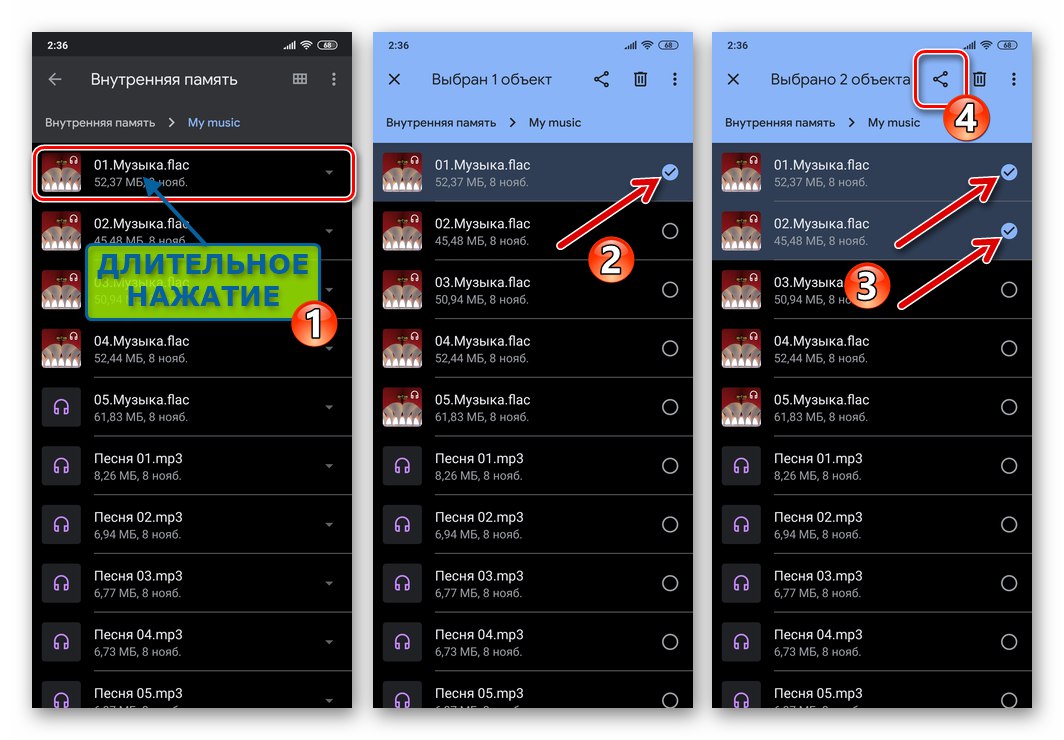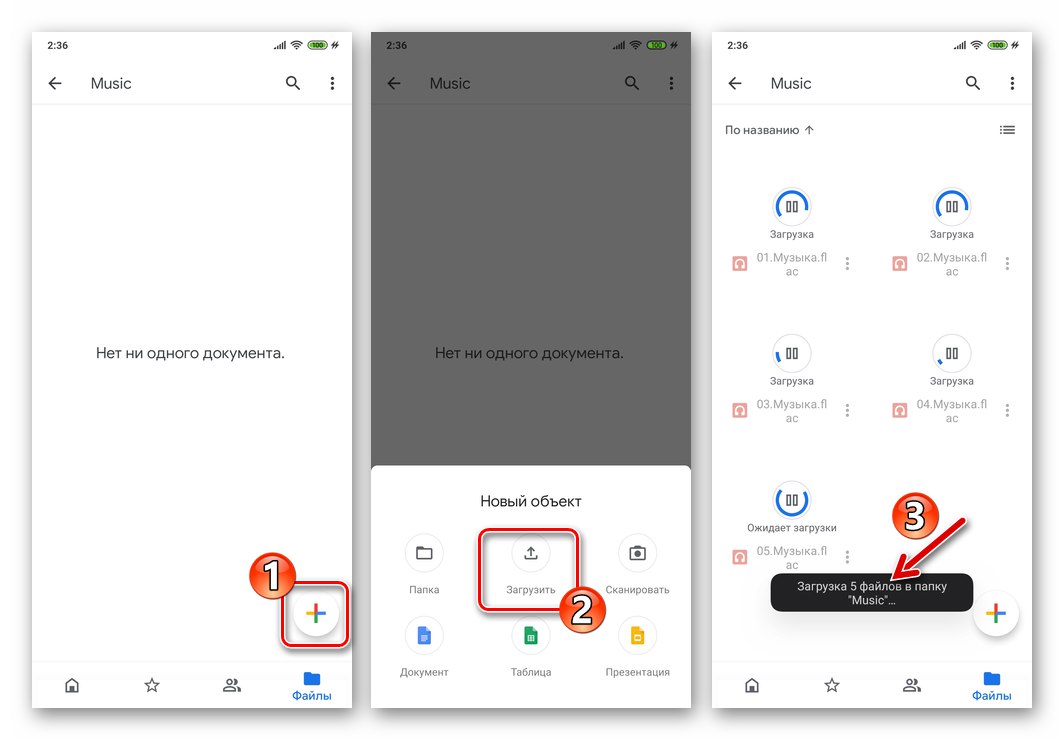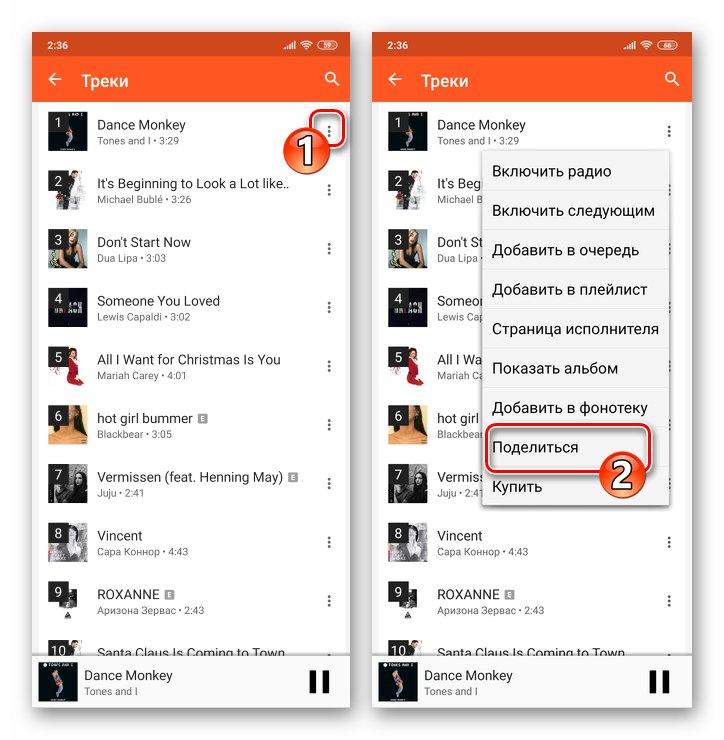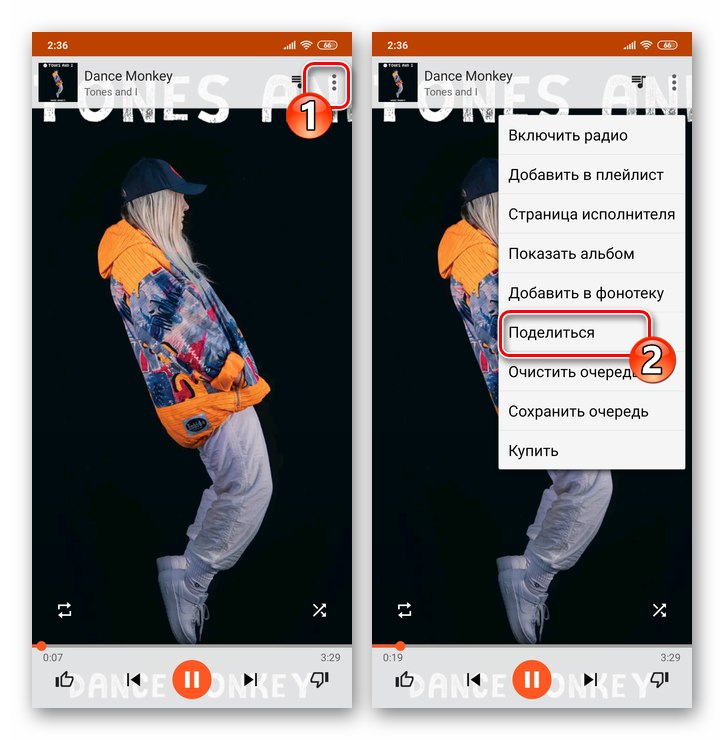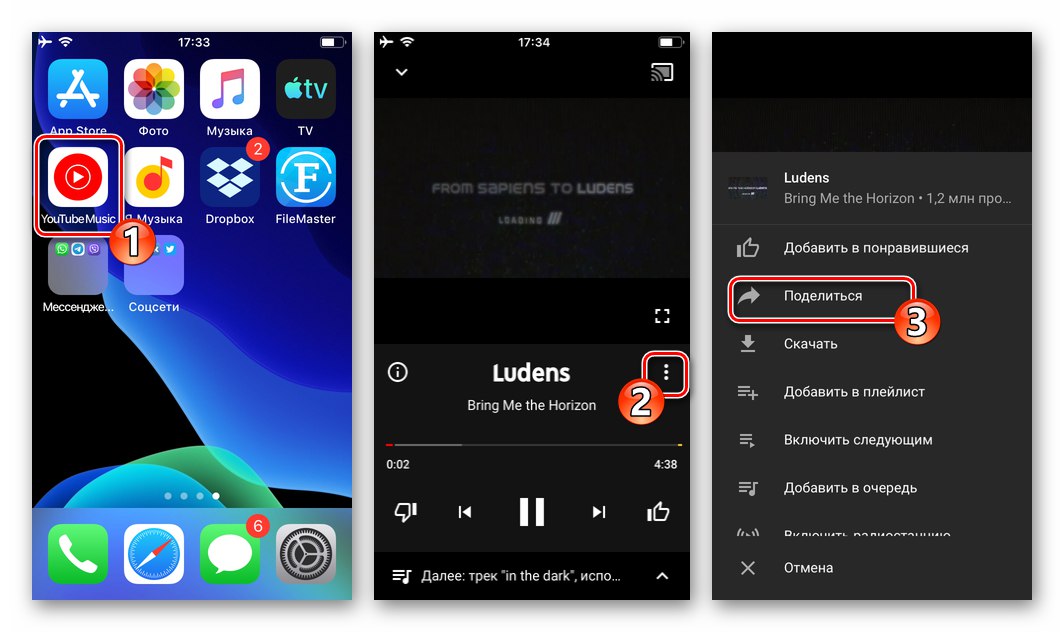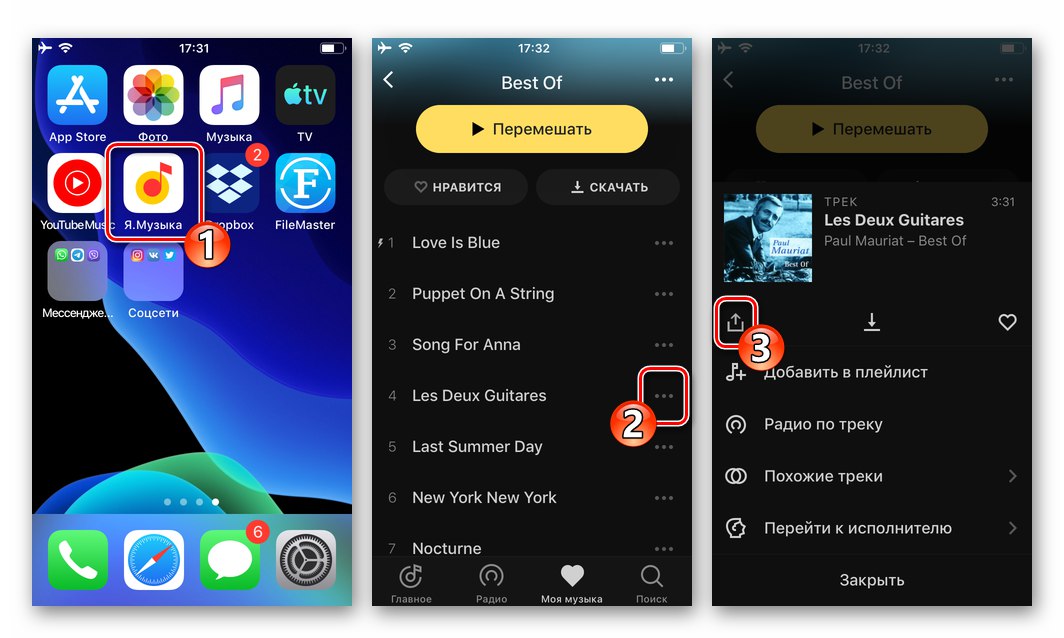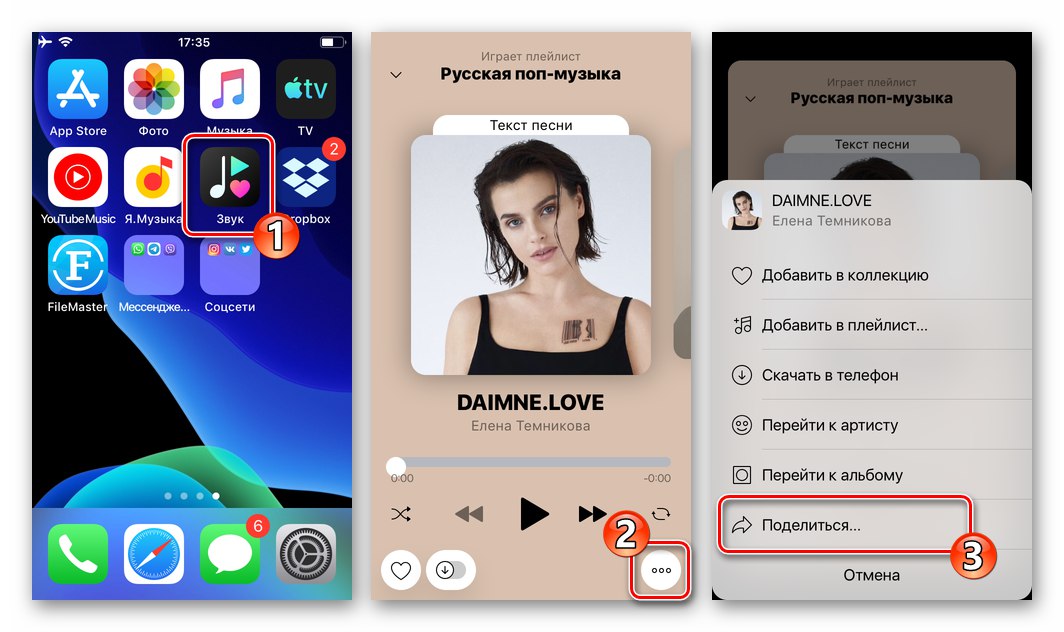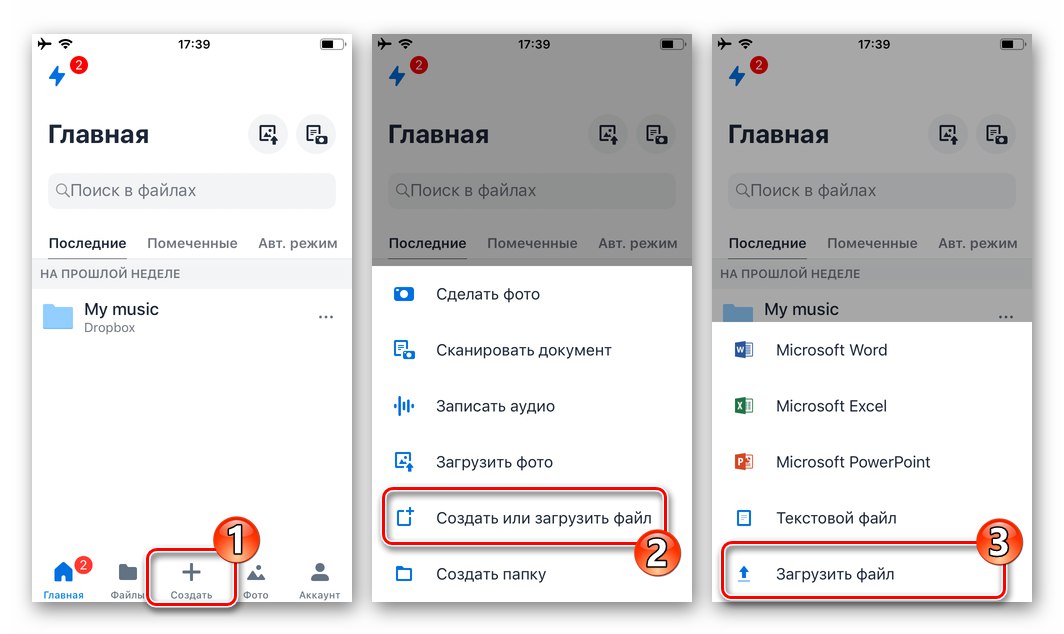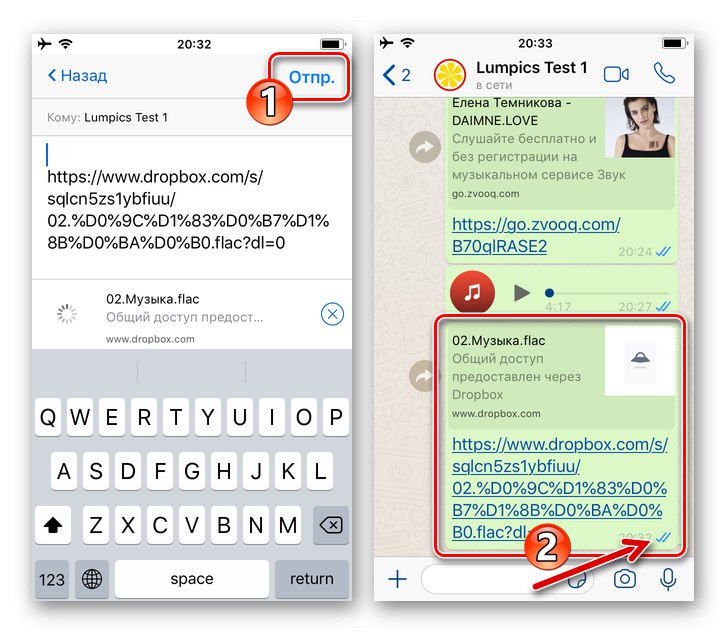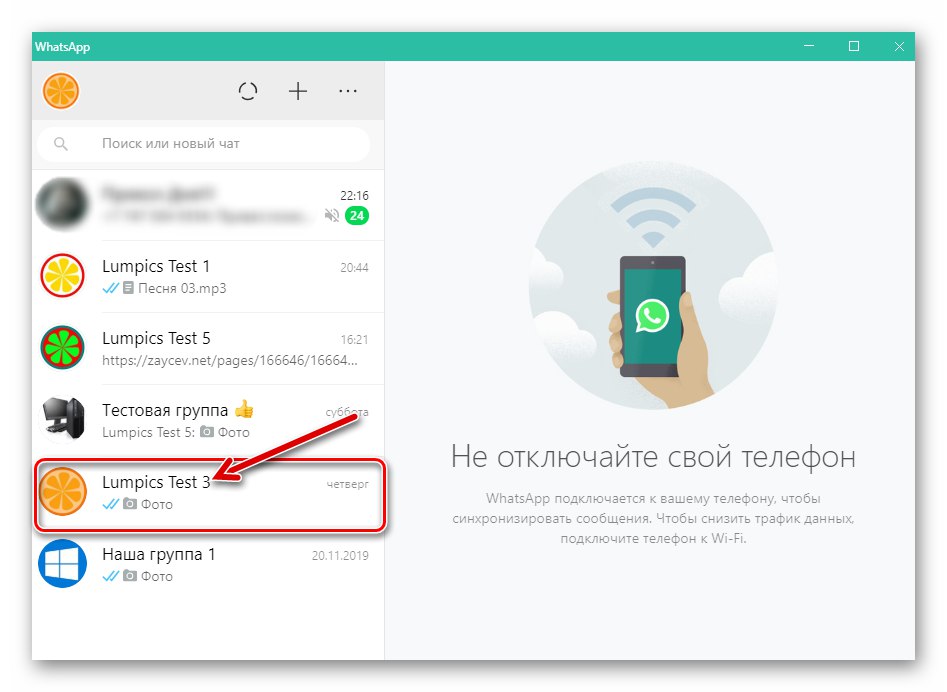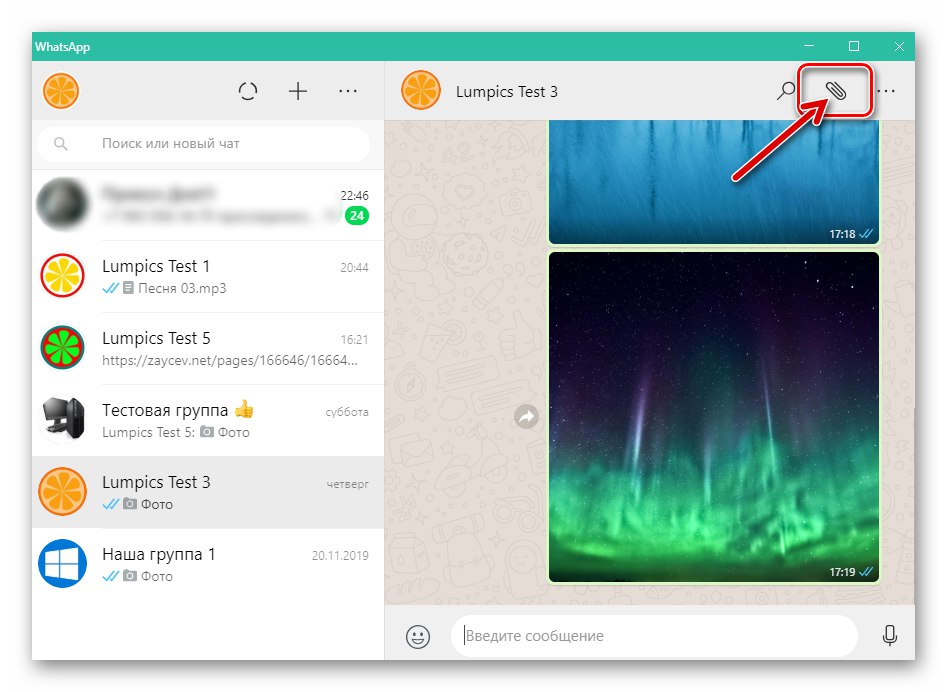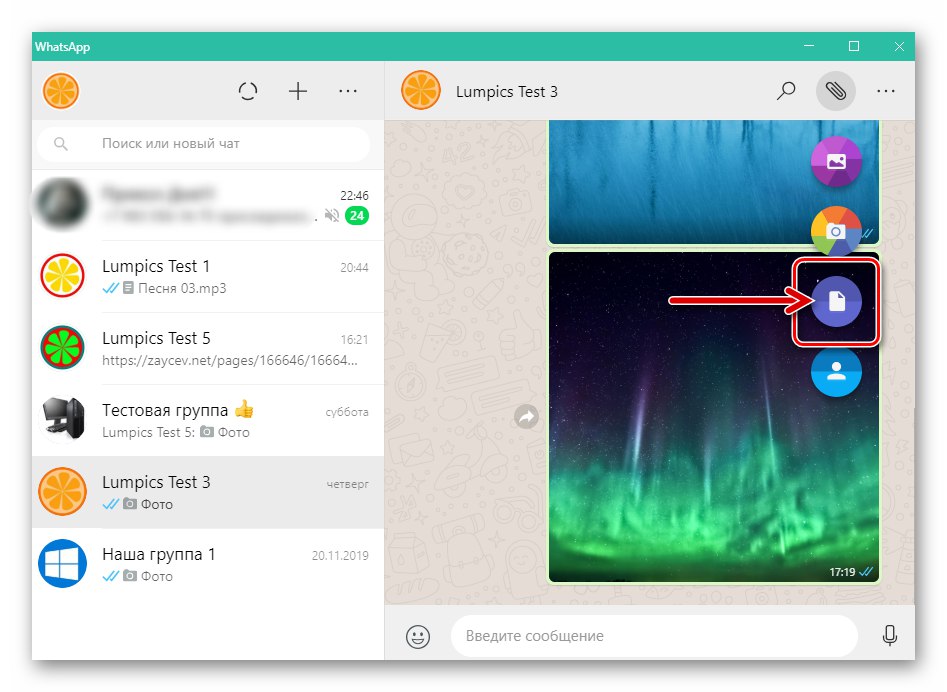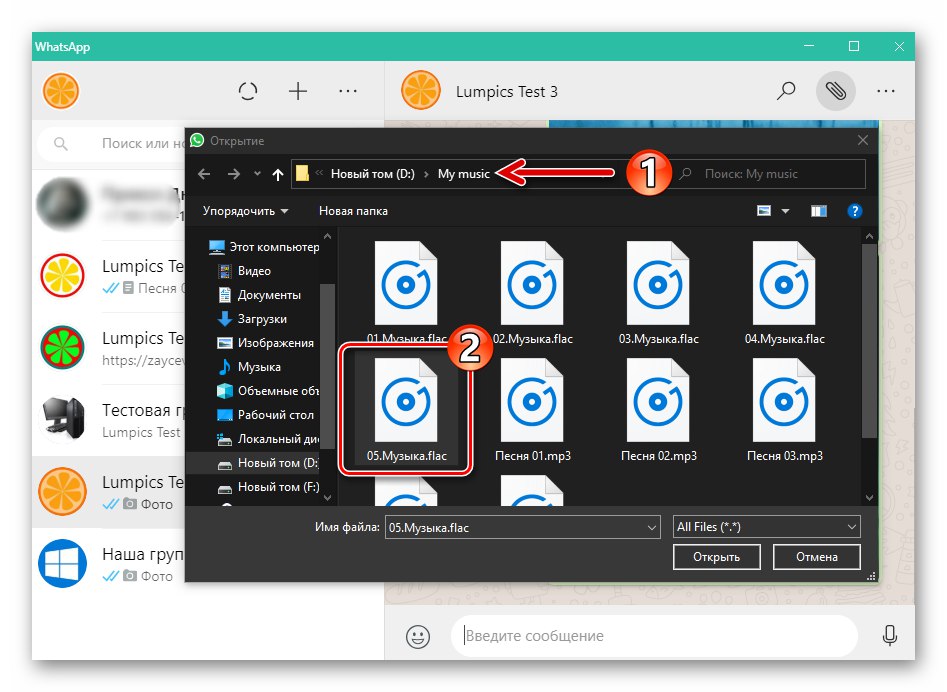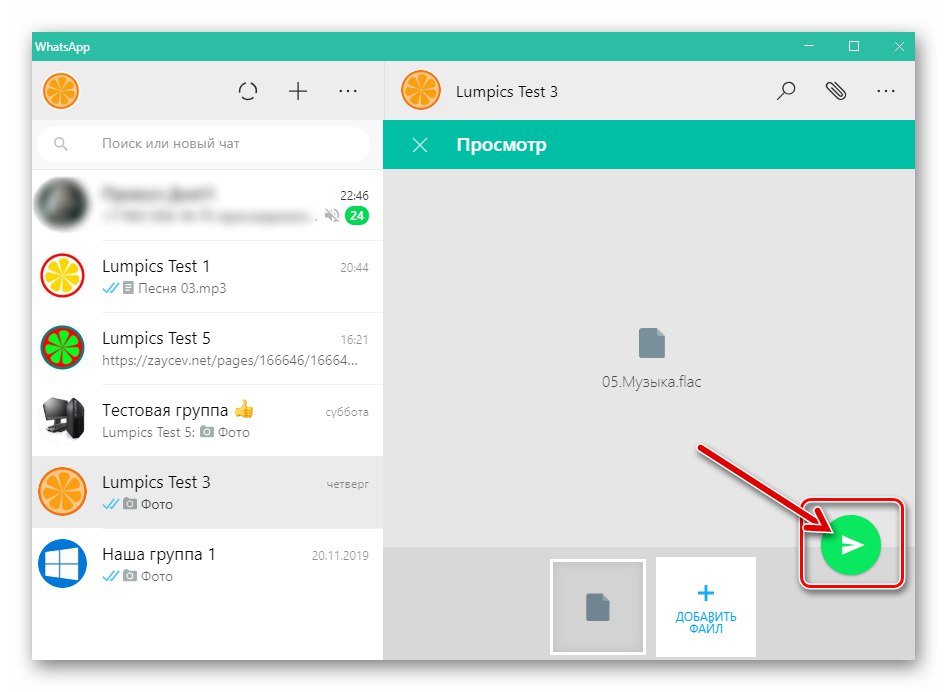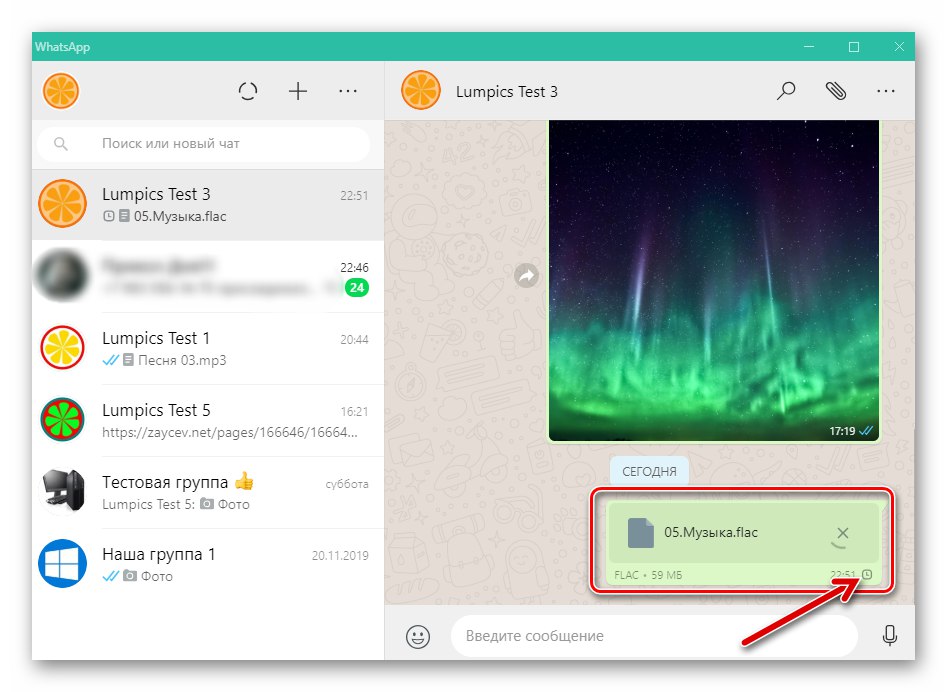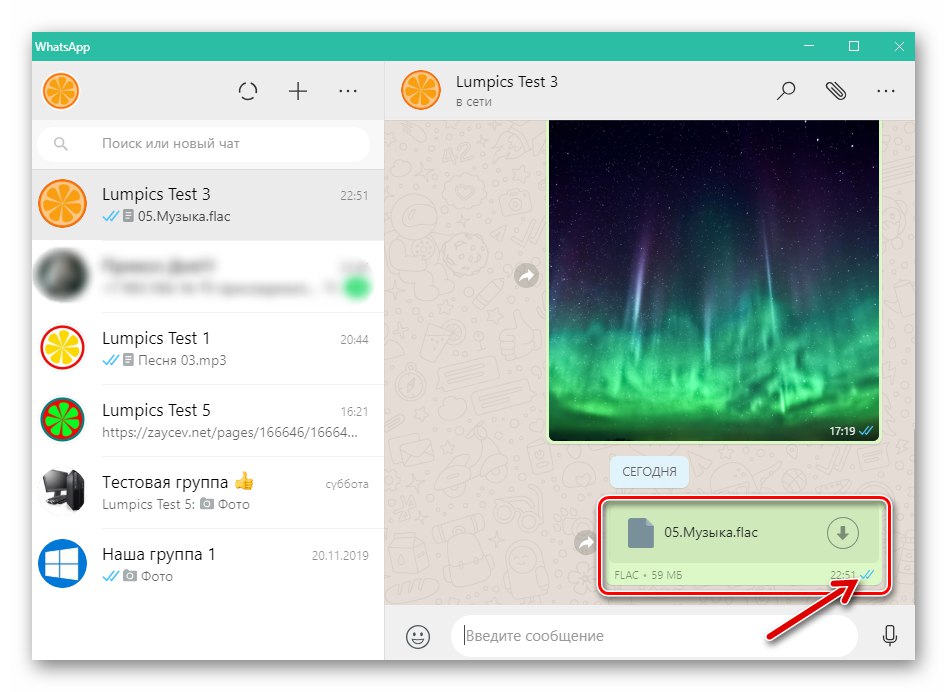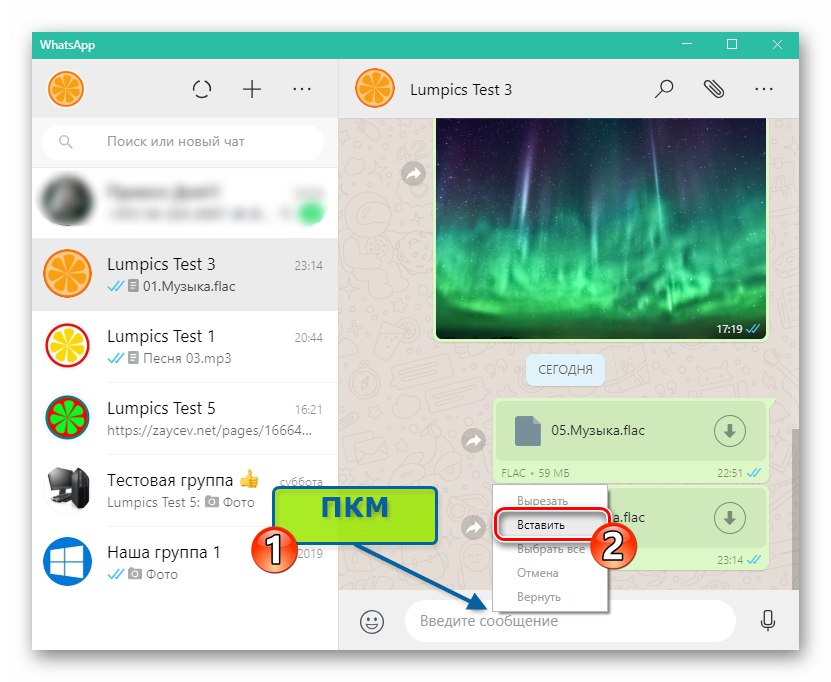Садржај
Могућност преноса аудио записа преко ВхатсАпп-а није тако често коришћена као, на пример, слање фотографије или видео, али то је врло популарна функција корисника мессенгер-а. Постоји много трикова помоћу којих је могуће послати било које музичко дело путем ВхатсАппа својим контактима, а чланак показује које радње треба да извршите на Андроид уређају, иПхоне-у и ПЦ-у да бисте извели ову, заправо једноставну операцију.
Без обзира на софтверско окружење у којем апликација ВхатсАпп ради, пренос медијских датотека путем мессенгер-а не само да је могућ, већ се и врши на више него једини начин, што вам омогућава да музичку композицију делите са саговорницима у готово било којој ситуацији. Затим ћемо размотрити решење проблема које су корисници Андроид-а, иОС-а и Виндовс-а изразили у наслову чланка редом. Имајте на уму да сви начини преноса музике претпостављају да се подаци њеног примаоца додају у адресар пошиљаочевог гласника.
Детаљније: Додавање и уклањање контаката у ВхатсАпп за Андроид, иОС и Виндовс
Андроид
апликација ВхатсАпп за Андроид сам је опремљен алатима који вам омогућавају да приложите било који звучни запис поруци која се шаље у ћаскање. Поред тога, софтвер независних произвођача можете користити за слање песама са Андроид уређаја - чак ни мессенгер не морате да отворите намерно.
1. метод: Алатке за апликацију ВхатсАпп
Најједноставнији и најочигледнији начин за слање аудио снимака путем ВхатсАпп-а на Андроид за Андроид је коришћење алата интегрисаних у апликацију. У овом случају, аудио датотека мора бити присутна у меморији уређаја пошиљаоца.
- Отворите ВхатсАпп и идите на индивидуално ћаскање (или групу - свеједно) са примаоцем музичке композиције.
- Додирните дугме направљено у облику спајалице "Прилог"која се налази на пољском подручју „Унесите текст“... Затим изаберите "Аудио".
- Апликација ВатсАп аутоматски анализира садржај меморије уређаја на присуство музичких датотека у њој и даје њихов списак на екрану. Додирнувши назив песме, поставите ознаку на њој. Ако је листа песама доступних за слање опсежна и у њој је тешко пронаћи жељену ставку, користите функцију претраживања (икона "Лупа" у горњем десном углу екрана). Можете одабрати више записа за слање истовремено.
- По завршетку одабира пренесених аудио записа, тапните на дугме "Пошаљи" у доњем десном углу екрана. Преостаје да се потврди захтев примљен од апликације, након чега ће звучне датотеке почети да се преносе примаоцу.
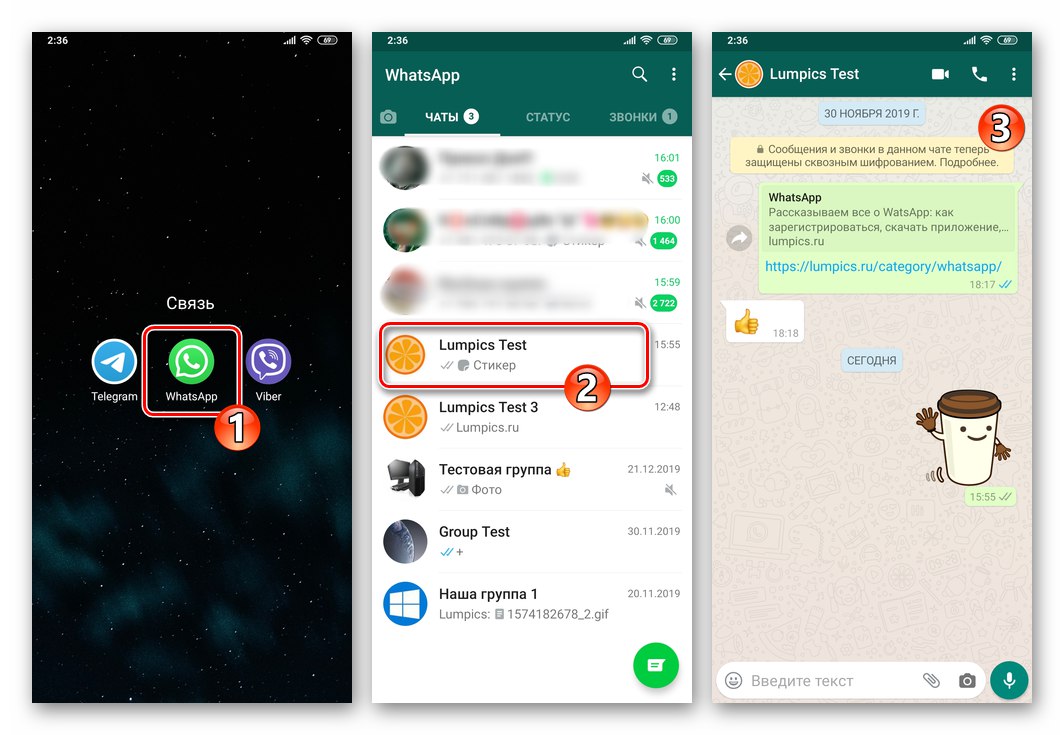
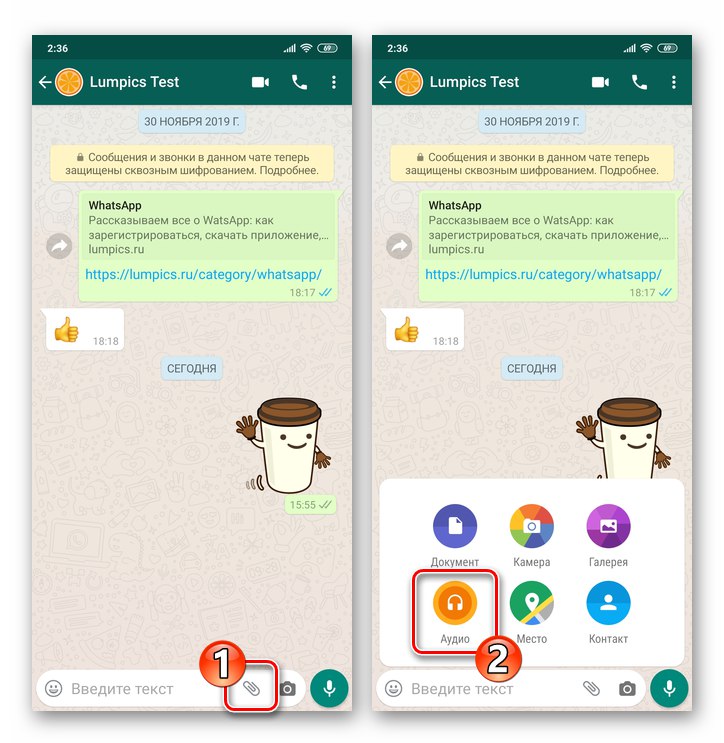
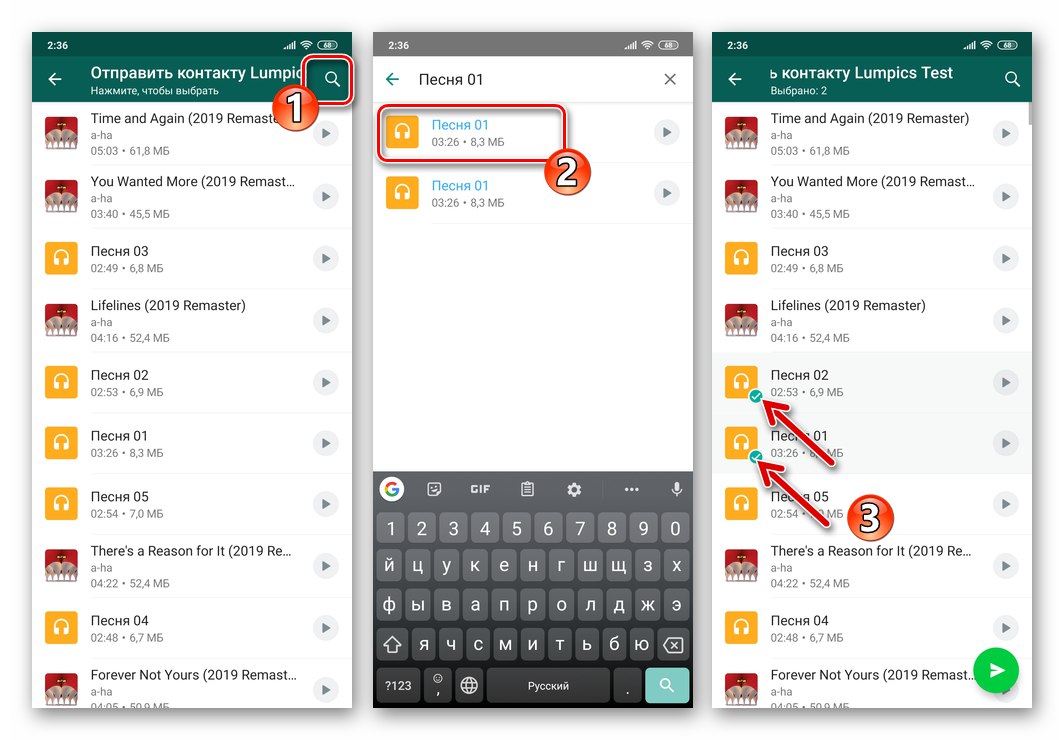
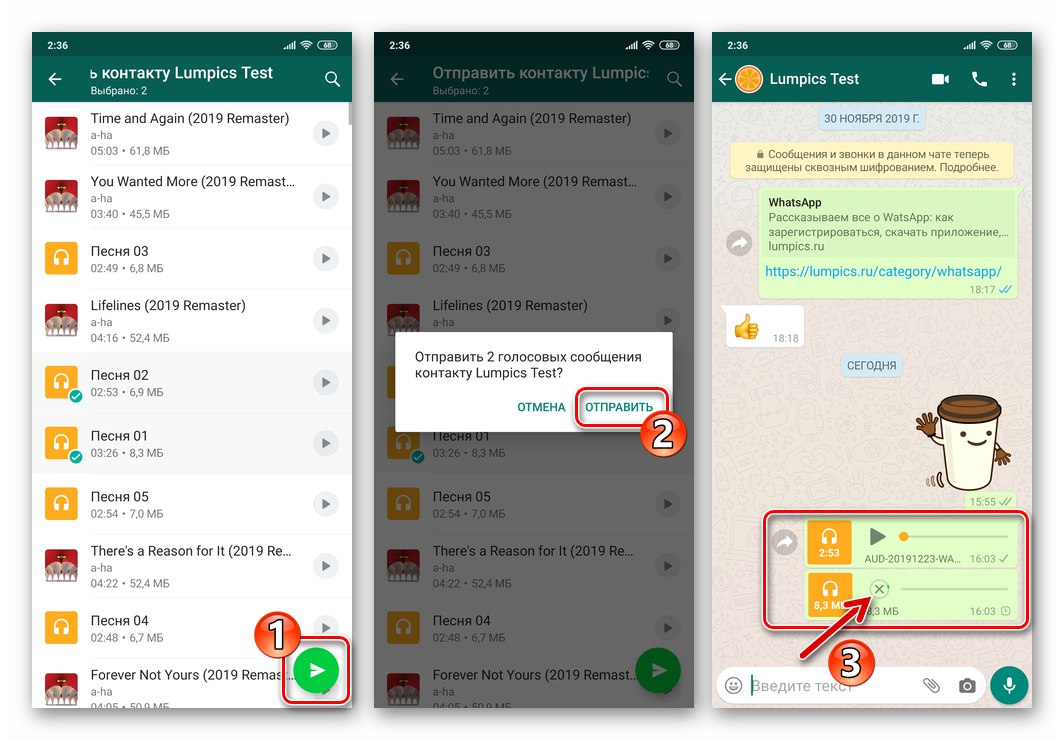
2. метод: функција дељења
Ако се жеља или потреба за преношењем музичке композиције на особу која је регистрована у ВхатсАпп-у (или на групу особа) не јавља у процесу дописивања, већ током рада (преслушавања, организовања) са аудио датотекама путем Андроид апликације, можете да користите функцију интегрисану у дотични ОС Објави.
Ова функција је врло једноставна за примену, а да бисмо демонстрирали принцип по коме треба да делујете, спровешћемо решење нашег проблема користећи два примера - пренос песме из менаџера датотека и аудио уређаја.
Филе манагер
Да би се музика слала преко ВхатсАпп-а, следећа упутства користе могућности менаџера датотека које је за његов оперативни систем развила „корпорација добра“, али, следећи алгоритам у наставку, заправо можете да пребаците са било који „Екплорер“ за Андроид - у овом случају разликују се само локација позваних функција у интерфејсу апликације и, могуће, називи опција.
Преузмите Гоогле Филес за Андроид из Гоогле Плаи продавнице
- Покрените менаџер датотека и користите га за навигацију до директоријума у којем се налази аудио снимак који се преноси преко ВхатсАпп-а.
- Даље акције су две варијанте:
- Дуго притисните назив песме, изаберите је. Ако желите, означите још неколико песама тако што ћете означити имена њихових изворних датотека. По завршетку избора кликните на икону Објави на врху екрана.
- Или започните репродукцију песме и додирните икону Објави на екрану плејера.
![Вхатс Апп за Андроид - одаберите више аудио датотека у менаџеру датотека за слање путем мессенгер-а]()
![Вхатс Апп за Андроид - Икона за дељење на екрану за репродукцију звука]()
- Следећи корак је одабир гласника као канала за пренос аудио датотека (датотека) другом кориснику. Пронађите икону "ВатсАп" у менију који се отвори и кликните на њега.
- Ово отвара демонстрацијски екран "Пошаљи ..." ВхатсАпп апликација. Кликните на наслов ћаскања, где се песма преноси, или пронађите адресата у "Контакти"додиром иконе "Претрага" на врху екрана с десне стране и тапкајући његово име поставите ознаку на њему.
- Након завршетка избора примаоца или прималаца, притиснемо дугме са папирнатим авионом - аудио снимак или неколико њих одмах ће почети да се преносе у ћаскање.
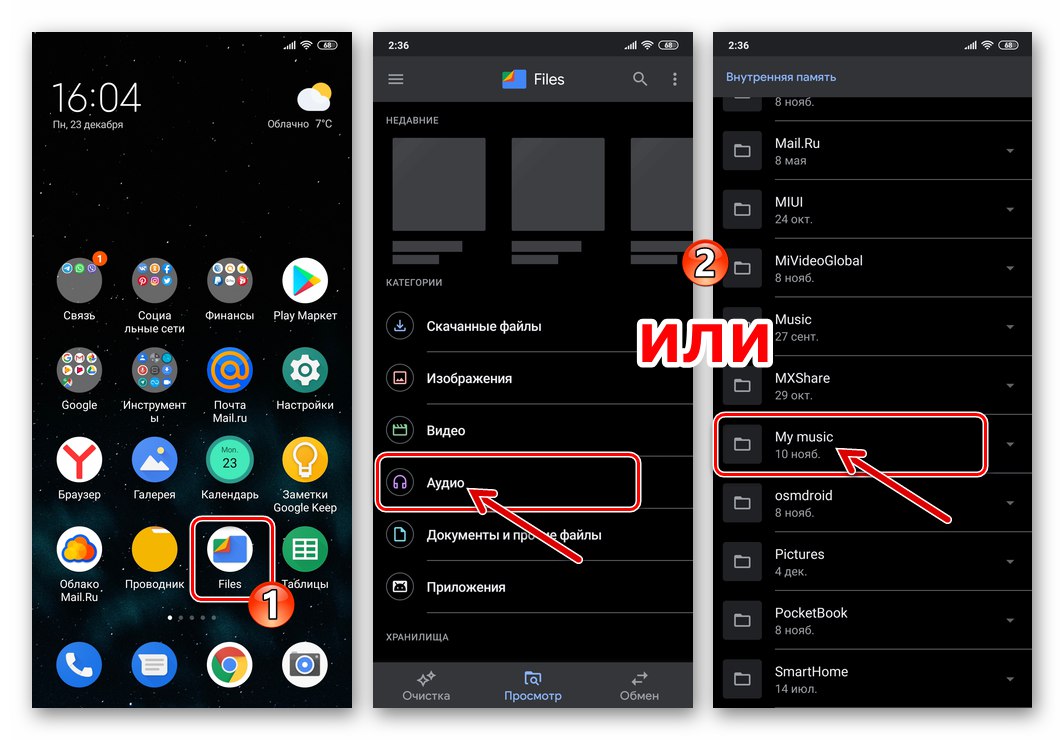
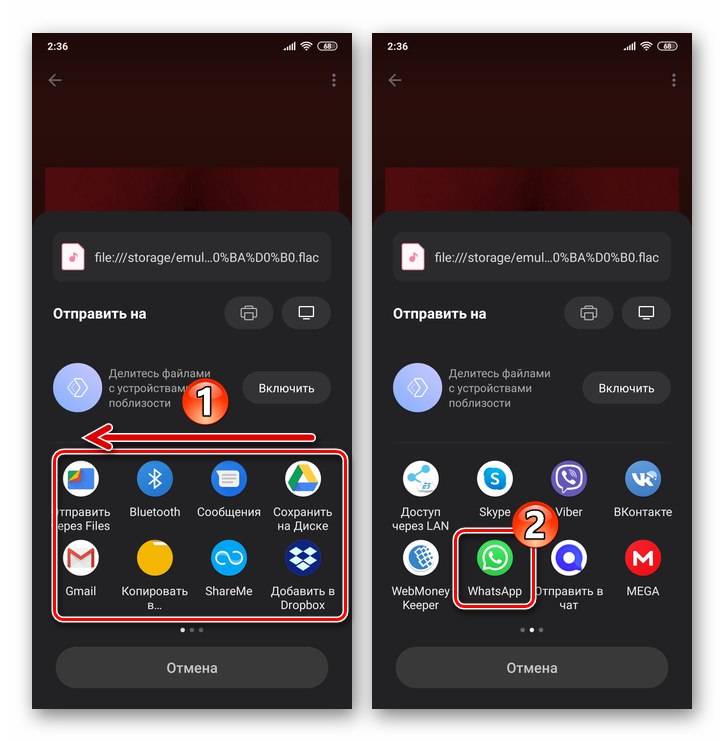
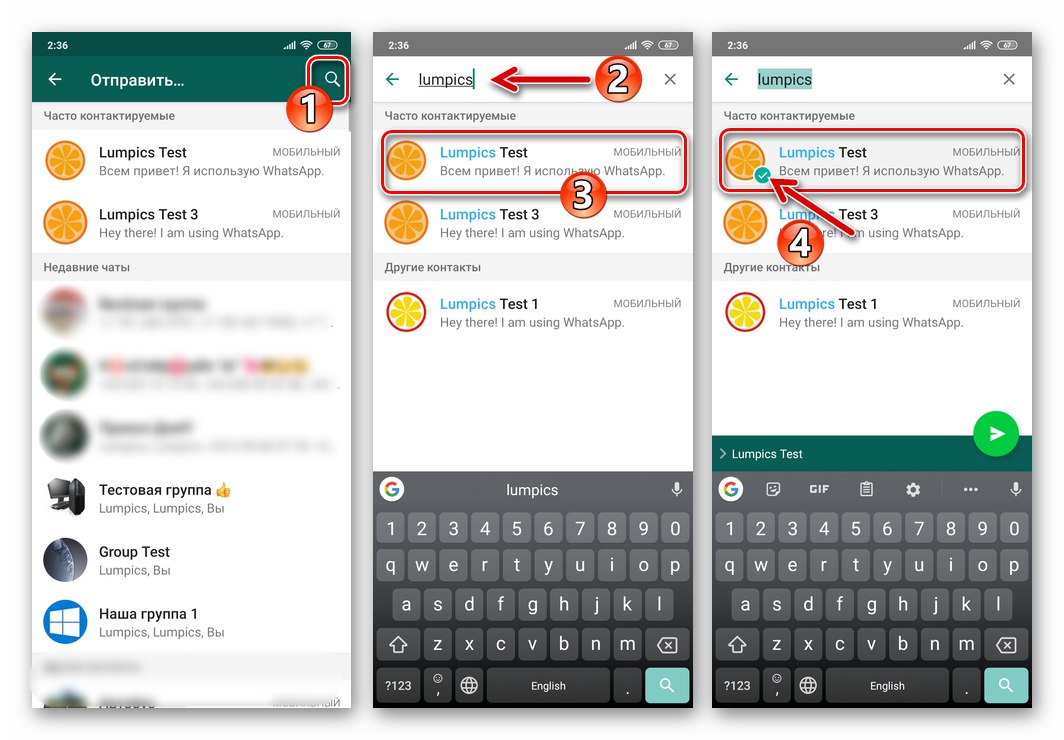

Музички плејер
Као и у случају менаџера датотека, упутства у наставку описују само општи алгоритам акција, који укључује пренос музичке композиције путем ВхатсАпп-а из одређене апликације. Односно, другачије од оних приказаних у наставку за пример АИМП У играчима, локација и имена елемената интерфејса који позивају циљну функцију могу бити различити.
- Отворите плејер и идите на листу песама која садржи аудио снимак послат кроз мессенгер.
- Дуго притисните назив музичке композиције да бисте отворили њен контекстни мени. Изаберите ставку на листи доступних опција "Објави ...".
- Пронађите икону "Вхатсапп" у менију који се појављује на дну екрана. Даље, назначујемо примаоца песме на листи коју приказује лансирани мессенгер.
- Тапкамо дугме са папирнатим авионом и чекамо да се заврши пренос аудио снимка примаоцу.
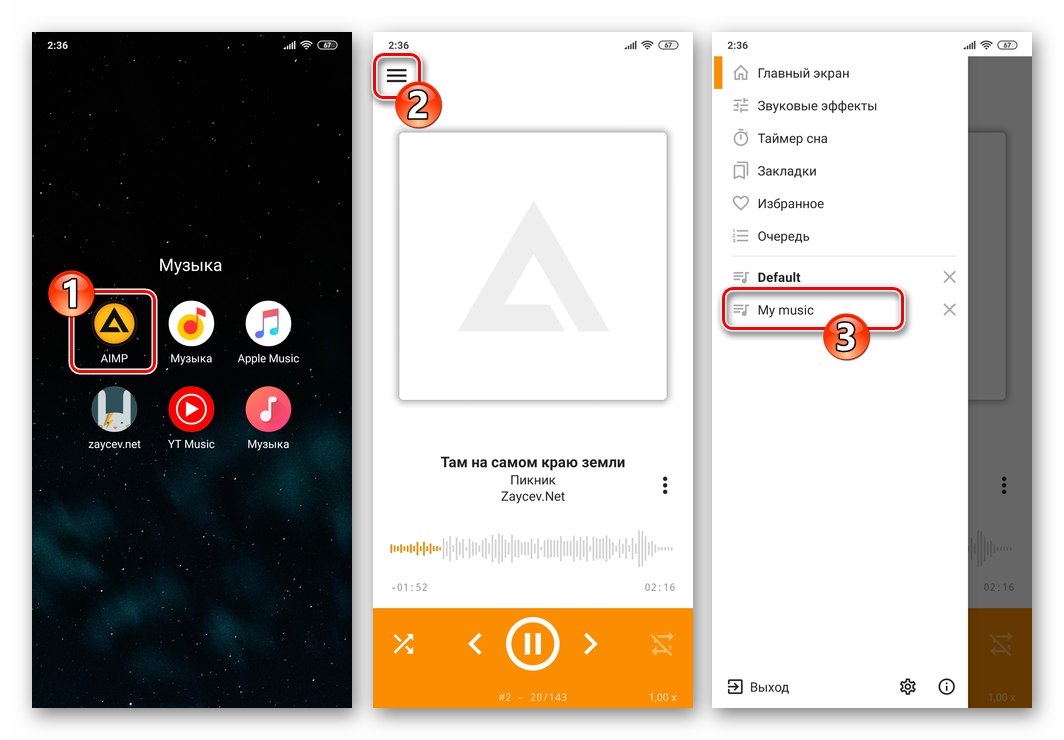
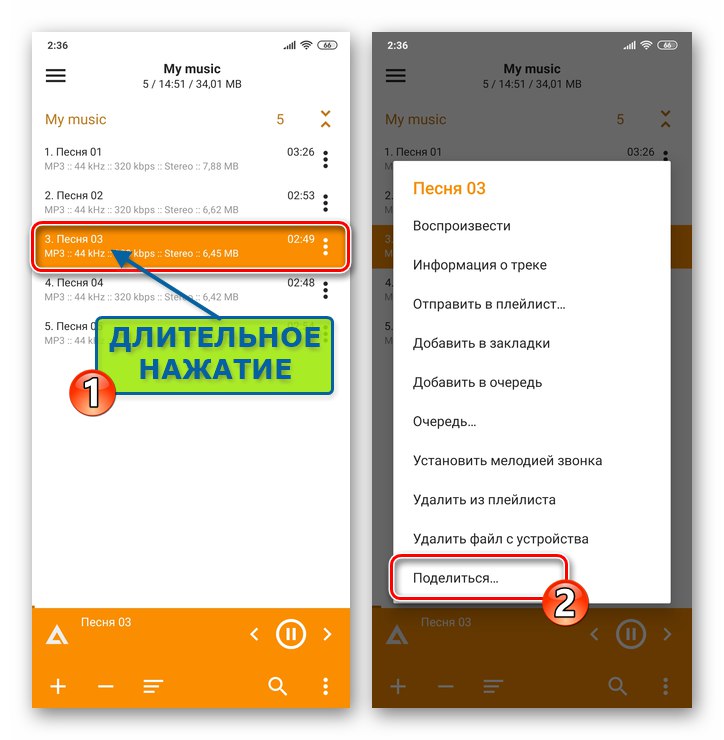
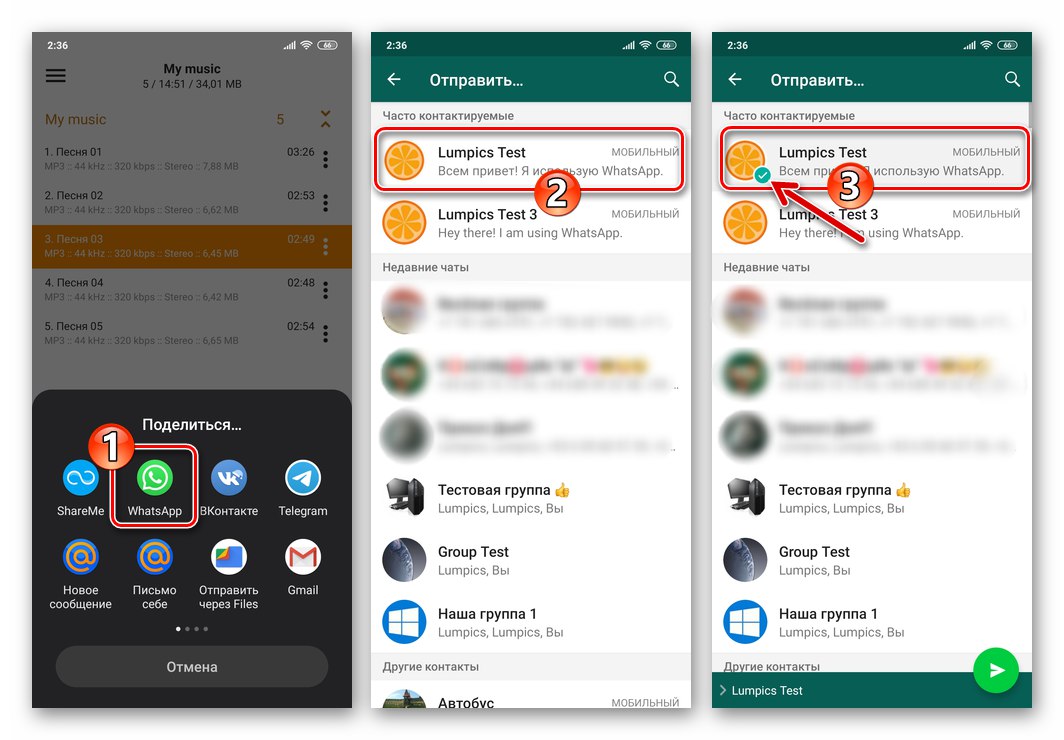
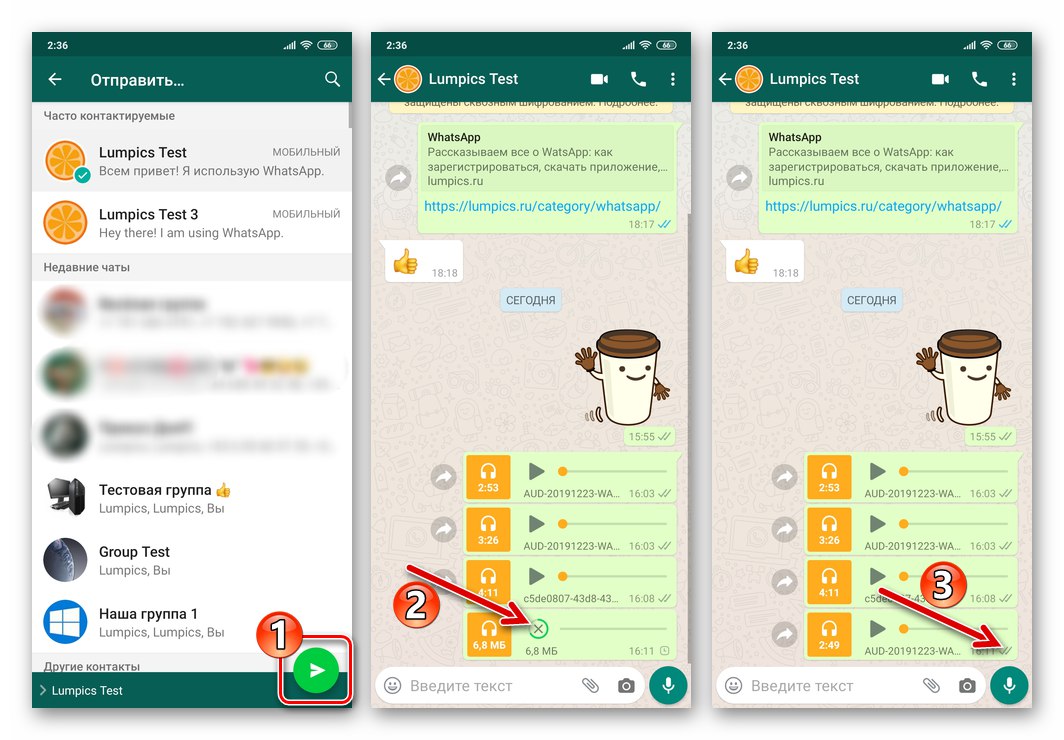
3. метод: услуга у облаку
Ако се једна од услуга у облаку користи за чување музике (на пример, описано у следећим упутствима Гоогле диск) можете врло једноставно делити аудио датотеке пренесене на њега путем ВхатсАпп-а.
Преузмите апликацију Гоогле диск за Андроид из Плаи продавнице
- Ако то раније није учињено, аудио снимак који се преноси путем гласника на било који доступан начин стављамо у наш „облак“ (на пример, то није могуће са телефона, већ са рачунара на коме се чува музика).
![Отпремање музике у облак Гоогле Дриве за слање путем Вхатс Апп за Андроид]()
Детаљније: Како се користи Гоогле диск
- Покрећемо клијентску апликацију услуге удаљеног складиштења датотека и идемо у директоријум који садржи звучни запис.
- Позивамо контекстни мени музичке композиције послате преко ВхатсАпп-а и тапкамо у њега „Приступ путем везе је онемогућен“да преокрене назив опције.
- Затим поново отворите мени датотеке и изаберите у њему „Копирај везу“.
- Идите на ВхатсАпп и отворите ћаскање са примаоцем звучног записа. Дугим притиском на поље за унос текстуалне поруке позивамо мени и тапкамо у њему "Налепи".
- Остаје да се притисне "Пошаљи", након чега се задатак слања музике може сматрати решеним - кликом на примљену везу, прималац ће моћи да пушта песму у својој апликацији у облаку или веб прегледачу - ово је доступно на било којој софтверској платформи.
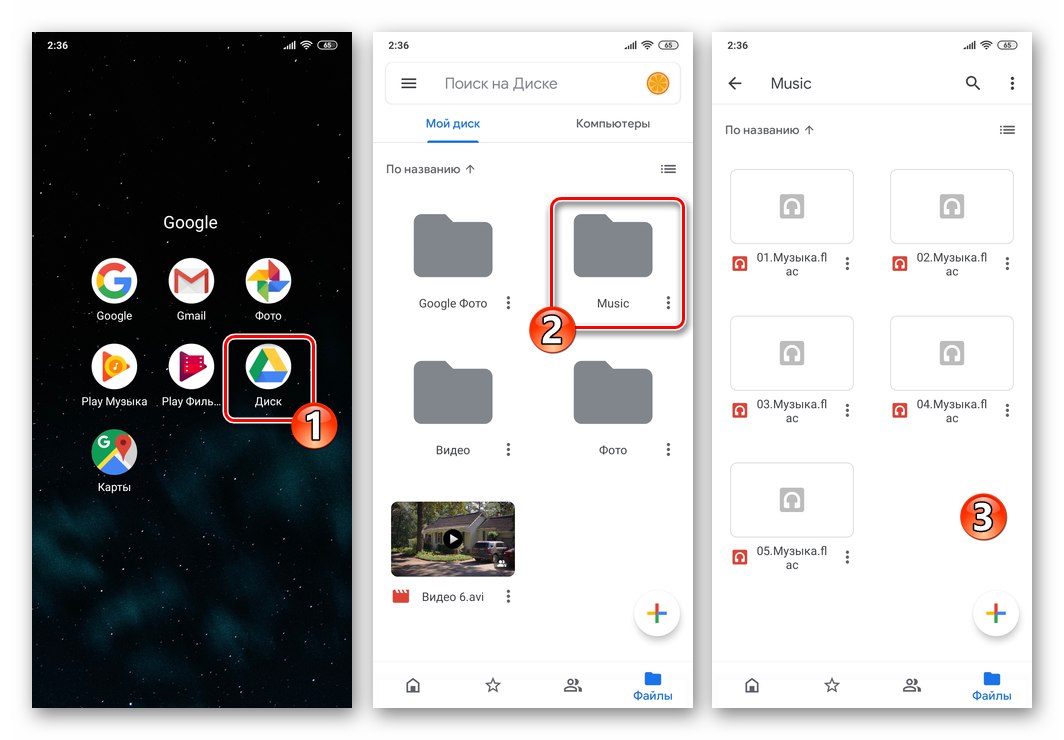


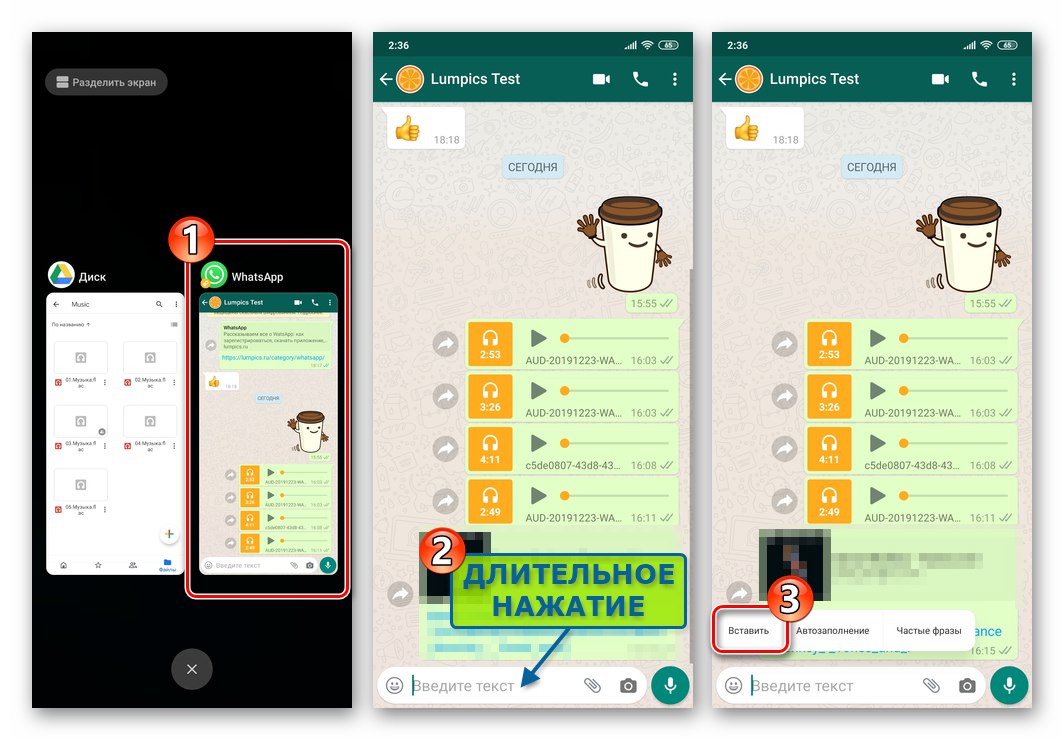
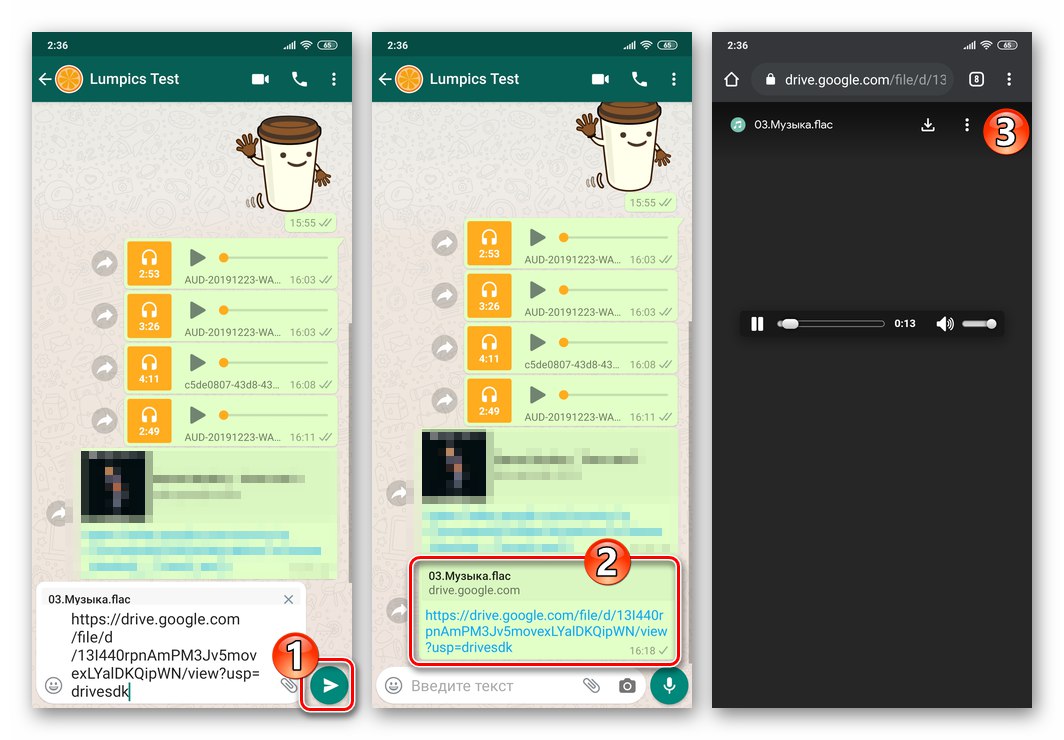
4. метод: Музика са Интернета
Данас нема посебне потребе да „чувате“ музичке датотеке у спремишту свог уређаја како бисте их слушали или, као у нашем случају, делили са другим корисницима путем ВхатсАпп-а. Развој и специјализованих и универзалних Интернет услуга за чување аудио записа омогућава вам лако и врло брзо решавање израженог проблема - ево два примера како делити песму путем ВхатсАпп-а без изворне датотеке на уређају.
Услуга стримовања
Корисници услуга стреаминг музике могу лако делити било коју композицију доступну у њиховим каталозима путем ВатсАпп-а, следећи следећа упутства. Пример - пријава Гоогле Плаи музика, а ако се преферира други мрежни играч, наставите по аналогији.
- Отварамо апликацију услуге стриминга и идемо на стазу коју треба послати путем мессенгер-а.
- У зависности од режима репродукције (преко целог екрана или са листе за репродукцију):
- Кликните на три тачке поред назива песме и изаберите Објави у менију који се отвори.
- Позивамо мени тапкајући на три вертикално лоциране тачке на врху екрана плејера и кликните на ставку у њему Објави.
![Вхатс Апп за Андроид позива мени менија у апликацији за стреаминг услугу, ставка Схаре]()
![Вхатс Апп за Андроид ставка Схаре у менију аудио композиције која се репродукује у Гоогле Мусиц-у]()
- Даље проналазимо икону "Вхатсапп" у делу који се појављује на дну екрана „Пошаљи путем“, означите примаоце у отвореном гласнику, додирните "Пошаљи".
- Притисни "Пошаљи" на екрану за ћаскање. Резултат неће дуго чекати - додиривањем примљене поруке везе, адреса ће отићи на стриминг ресурс и моћи ће да преслуша нумеру.
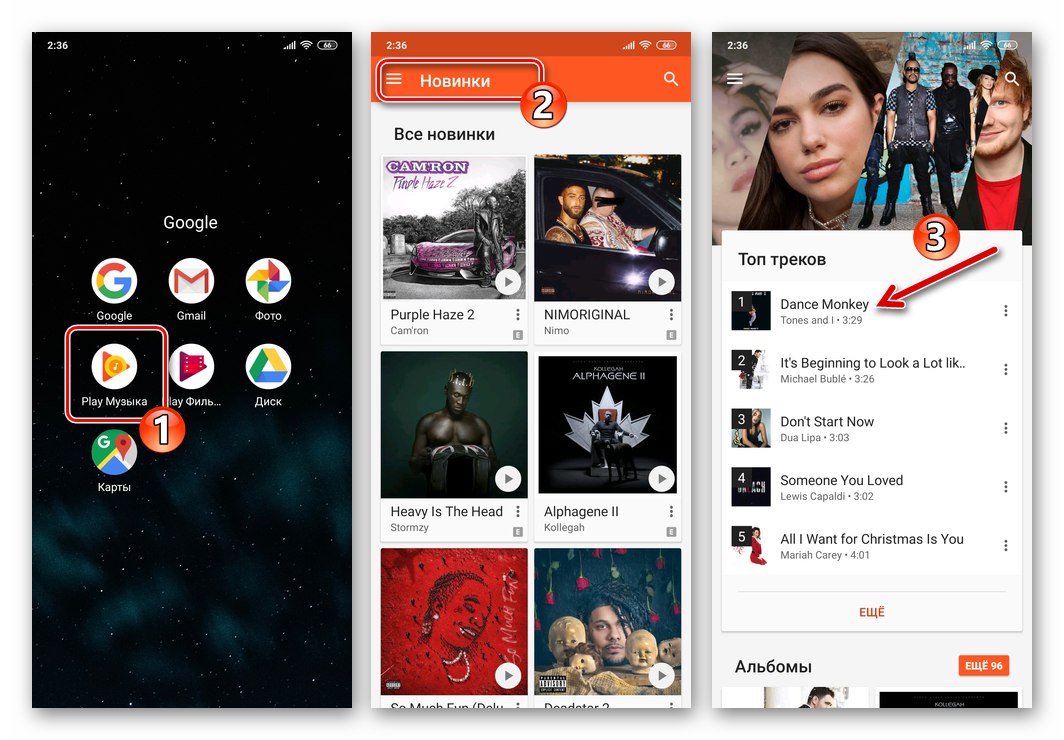
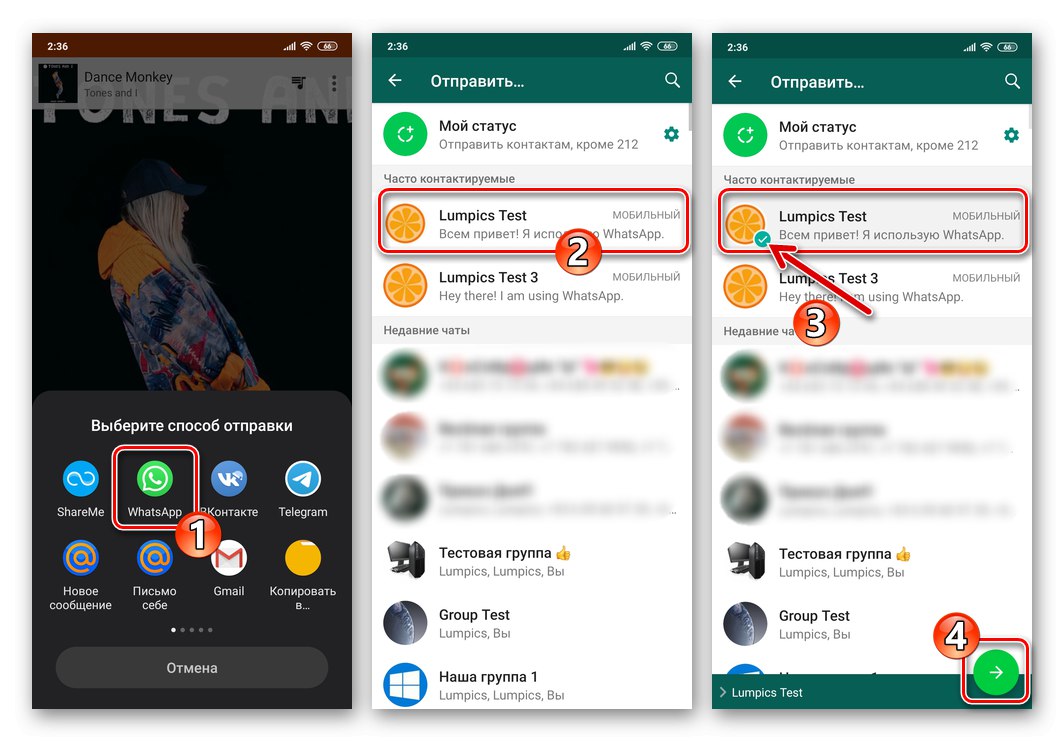
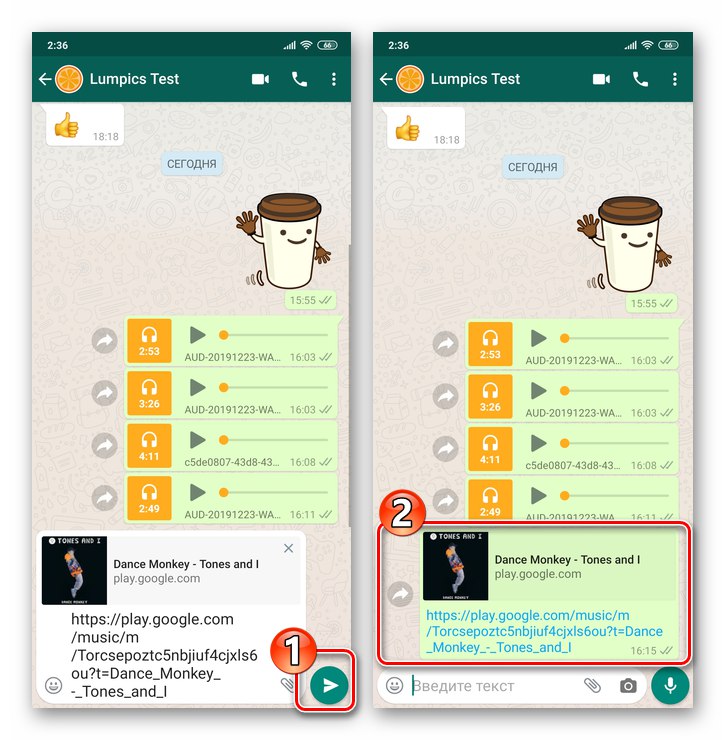
Интернет претраживач
Данас многи веб ресурси пружају могућност слушања музике без потребе за инсталацијом специјализованог софтвера, већ директно путем прегледача (у примеру испод - Гоогле Цхроме за Андроид). Није теже делити записе који су слободно доступни путем мессенгер-а од оних доступних из других извора.
- Пролазимо кроз било који веб прегледач за Андроид до странице са које је могуће пустити музичку композицију, започети њену репродукцију.
- Притисните и задржите у подручју траке за адресу да бисте позвали мени радње. Додирни дугме "Копирај", постављајући тако везу до веб странице са песмом у Андроид привремену меморију.
- Затим отворите ВхатсАпп, идите у дијалог или групу са примаоцима, музиком и налепите везу из међуспремника у поље намењено за унос текстуалне поруке. Додирните округло дугме папирнатим авионом.
- Као резултат операције, прималац ће готово тренутно добити везу, а кликом на њу моћи ће да слуша аудио запис преко прегледача на свом уређају.
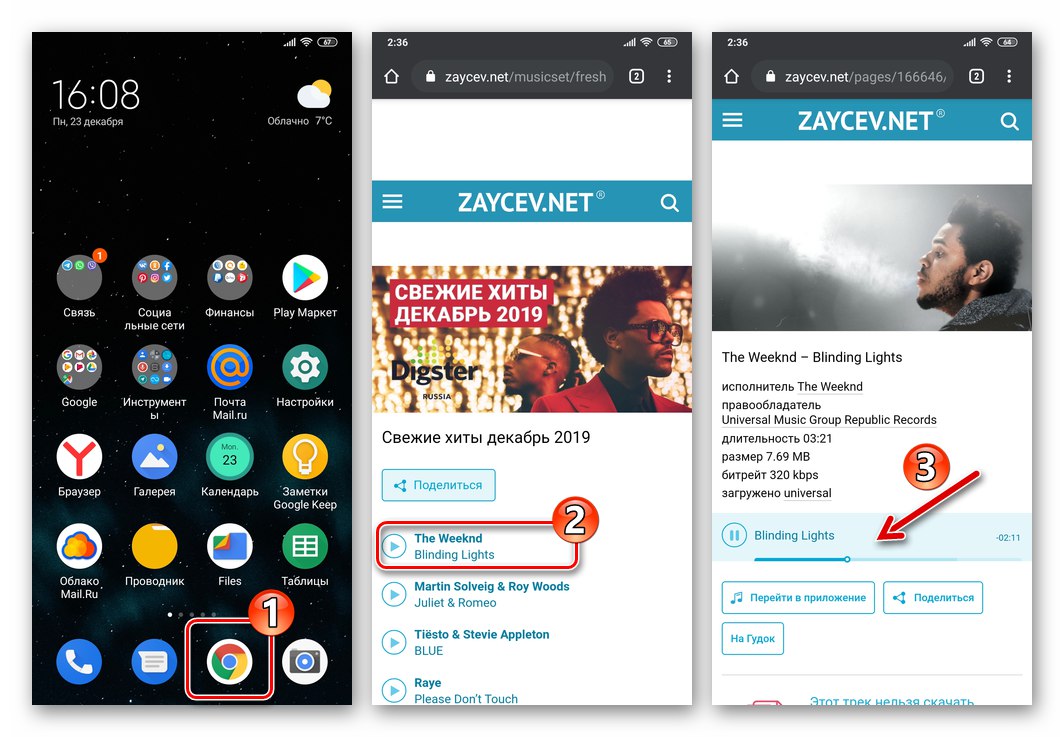
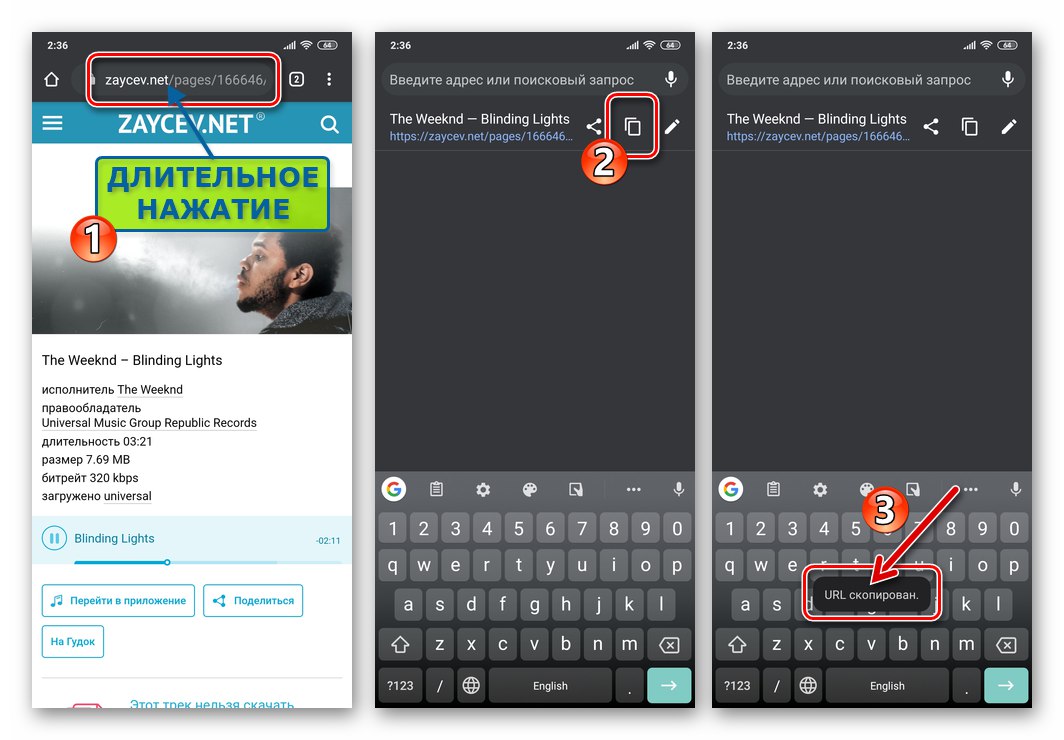
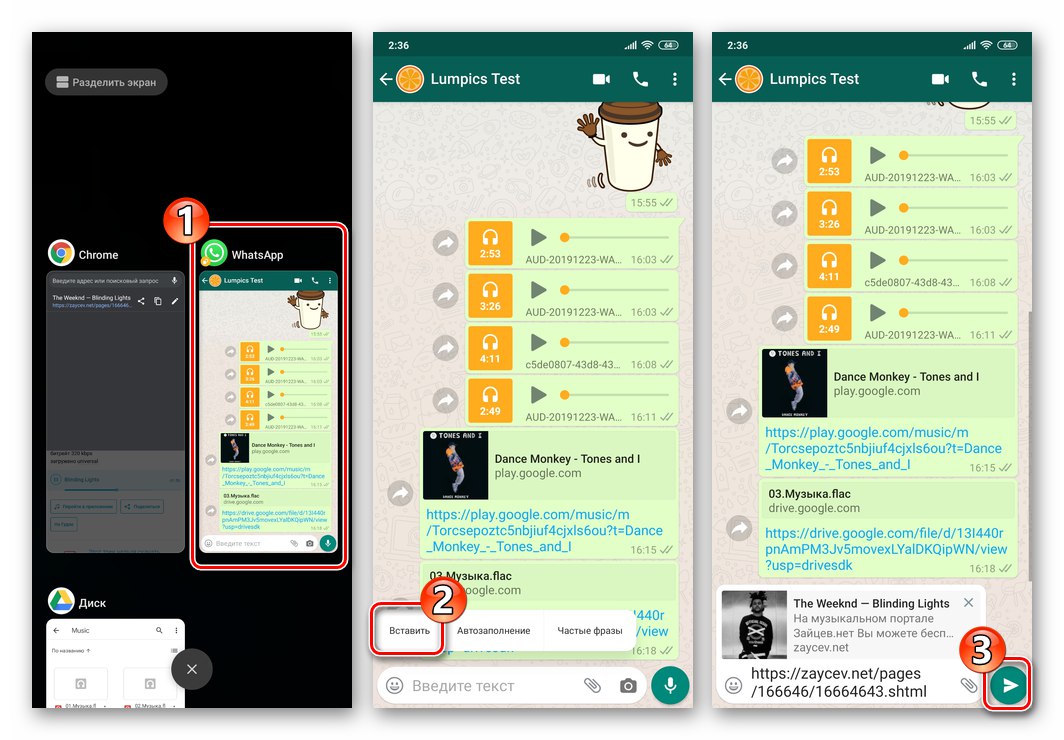
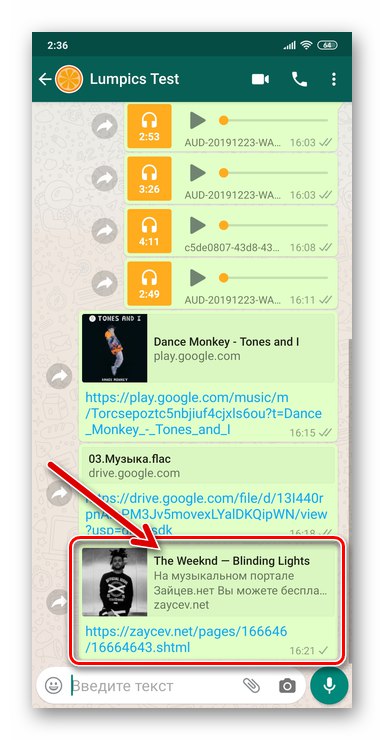
иОС
Кроз ВхатсАпп за иПхонеУпркос недостатку специјализованих средстава за пренос музике у самом мессенгеру, није тешко поделити одређену песму са саговорницима и таква операција никако није једини метод.
1. метод: Програм музике
Најчешће коришћени алат за претраживање, слушање и организовање аудио снимака власника иПхоне-а унапред је инсталиран на Аппле уређајима Музички програм... Међу могућностима овог софтвера је и алат који вам омогућава да везе до песама из каталога услуге Аппле Мусиц пренесете на друге кориснике, укључујући и путем ВхатсАпп мессенгер-а.
- Отворите музички програм. Пронађите нумеру коју желите послати и започните њену репродукцију.
- Проширите плејер на цео екран и позовите мени који се односи на радње које се играју - за то треба да кликнете на три тачке које се налазе у доњем десном углу. Изаберите ставку на приказаној листи „Поделите песму ...“.
- На овај начин ће се приказати мени који приказује доступне начине слања садржаја. Када први пут изводите операцију, мессенгер овде не може бити откривен. Због тога се померамо кроз ред икона улево, додирните "Више"... Даље, активирамо се у близини "Вхатсапп" пребацити и затим притиснути "Готово".
- У менију за слање бирамо икону ВатсАп. У аутоматски покренутом клијенту услуге размене информација означите ћаскање, где ће бити послата веза до звучног записа из Аппле Мусиц-а. Или, користећи поље "Претрага", адресата налазимо у "Контакти" и ставите квачицу у поље за потврду десно од њеног имена.
- Након завршетка избора прималаца песме, притисните "Даље"... Сад тапкамо "Пошаљи" у горњем десном углу екрана - одмах након тога, порука са везом до музичке композиције биће послата на одредиште.
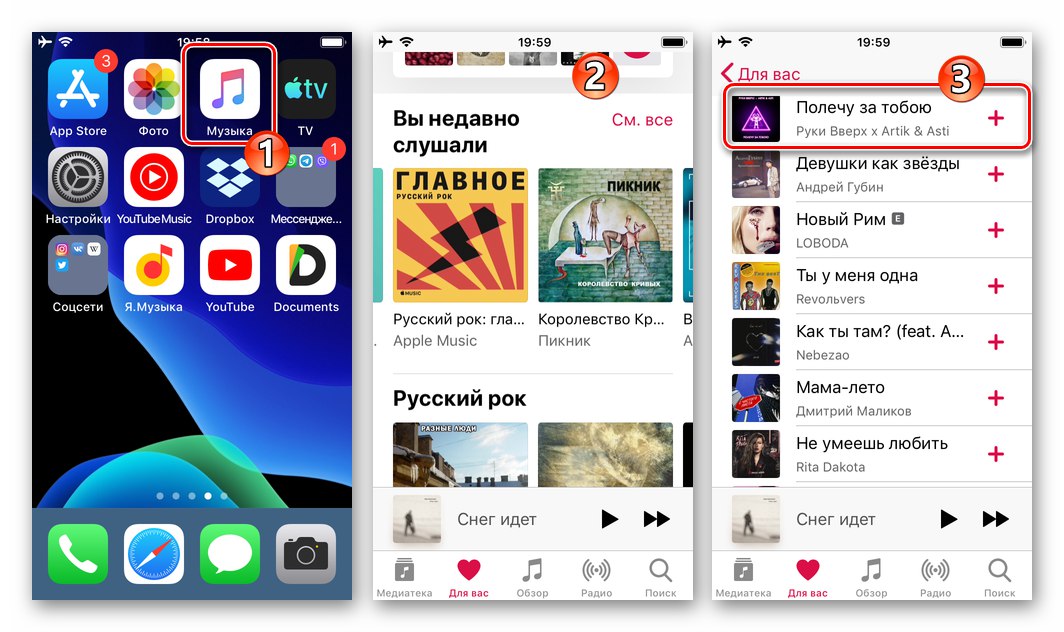
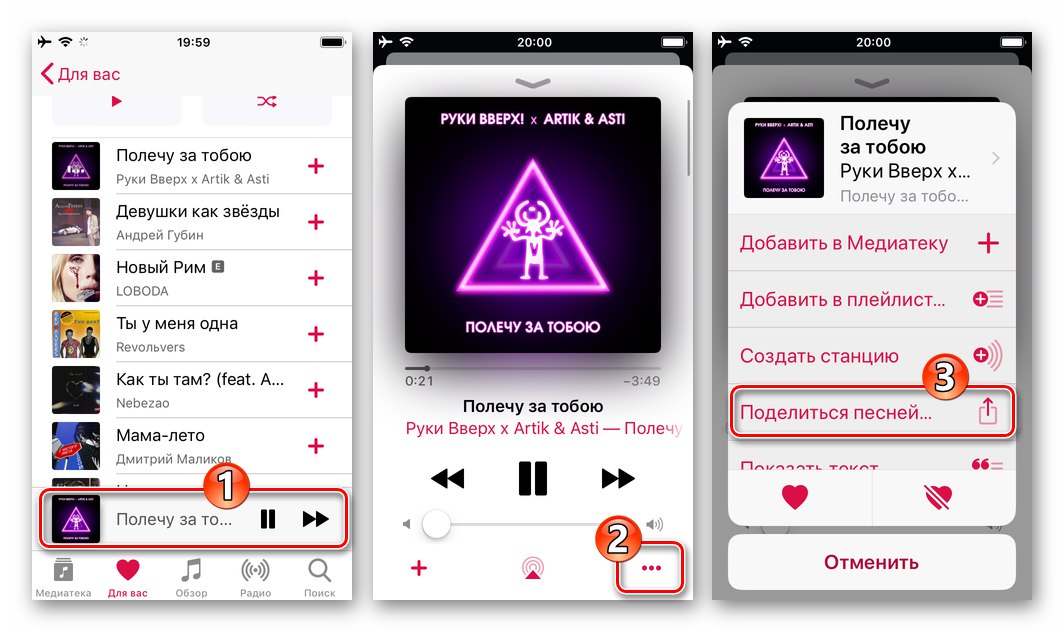
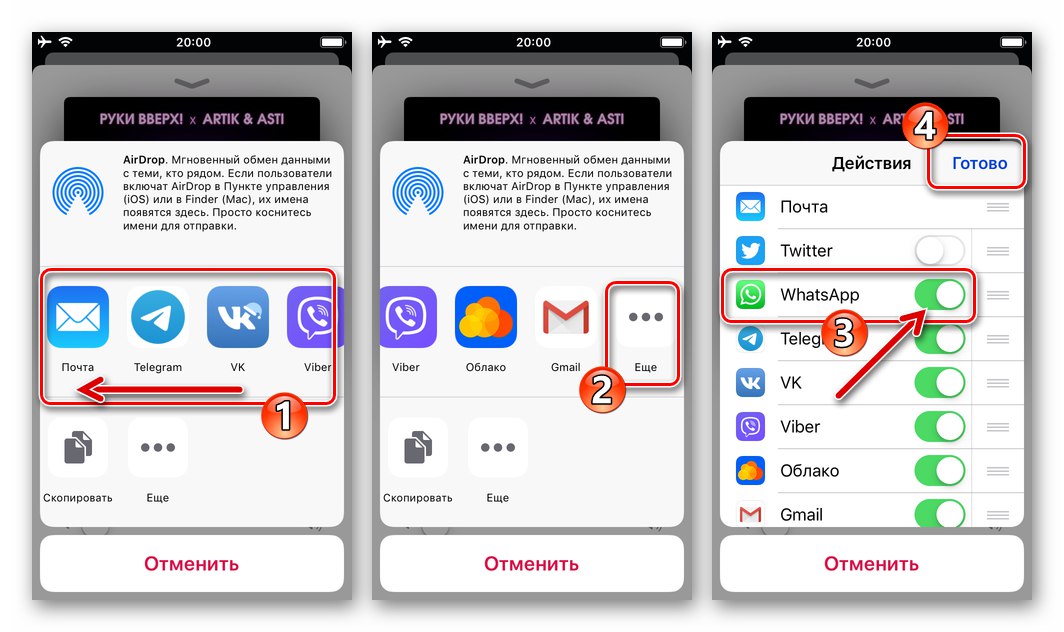
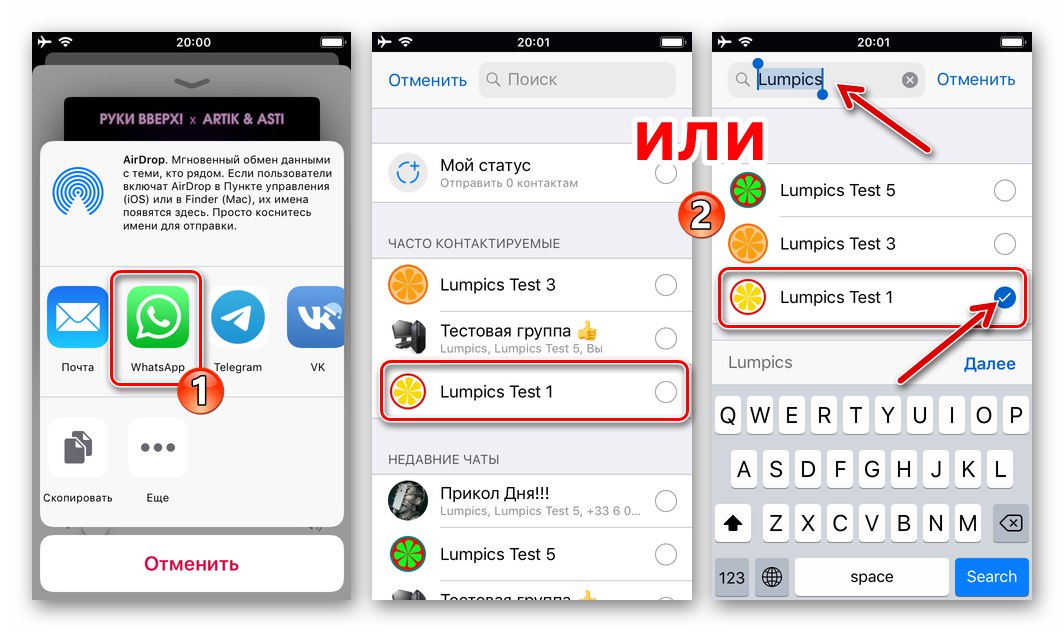
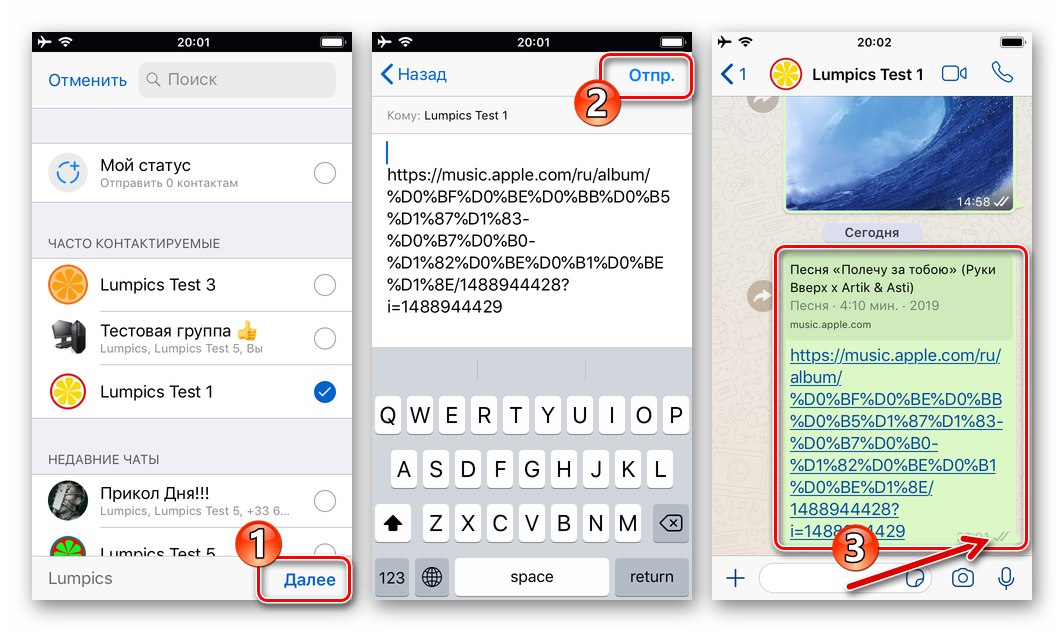
2. метод: услуга стримовања
Вреди напоменути да је горе описана функција за пример Аппле Мусиц-а Објави је присутан у огромној већини програма способних за интеракцију са музичким делима на овај или онај начин. На пример, у интерфејсу услуга стриминга и клијената друштвених медија, елемент позива опције изгледа другачије и налази се на различитим местима, али обично није „скривен“ предубоко. Дакле, да бисте решили проблем који је из наслова нашег чланка изречен са иПхоне-а, без обзира на жељену услугу и софтвер за слушање песама, потребно је да извршите три корака.
- Покрените апликацију „музика“ и пронађите локацију елемента интерфејса Објави, позовите функцију. Три примера:
- Указујемо "Вхатсапп" у менију доступних метода за слање садржаја изаберите примаоца у покренутом месинџеру, кликните "Пошаљи"
- Резултат неће дуго чекати - прималац ће готово тренутно моћи да отвори примљену поруку, пређе на везу са ње и преслуша музичку композицију коју препоручује иницијатор слања.
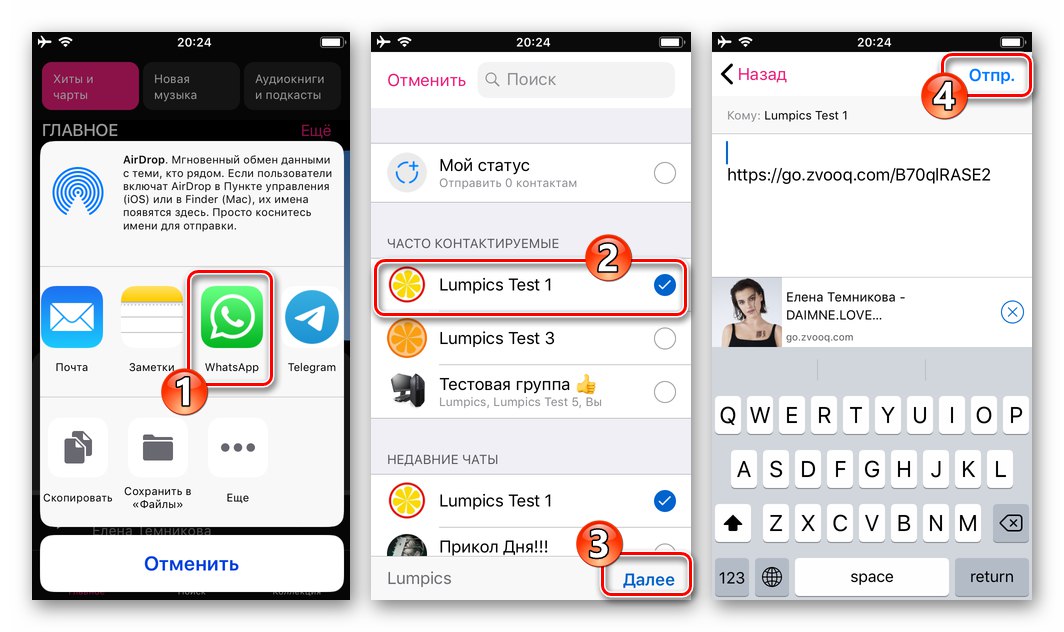
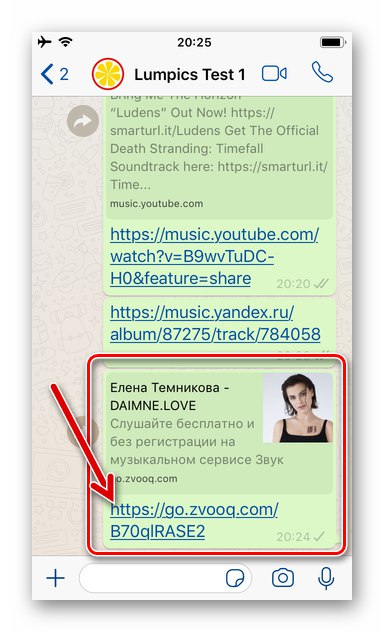
3. метод: Аудио датотеке из иПхоне меморије
Корисници који више воле да „носе музику са собом“, односно, поставили су аудио датотеке у иПхоне меморију и за преслушавање користе неки од независних иОС плејера, могу са својим саговорником да поделе одређену композицију тако што ће је послати путем ВхатсАппа у облику „Документ“.
- Отворите ВхатсАпп и идите на појединачно или групно ћаскање, где желите да пошаљете музичку датотеку.
- Додирните дугме које се налази лево од поља за унос текстуалне поруке «+»... У менију који се отвори изаберите "Документ".
- У отвореном програму ИОС датотеке идите у директоријум апликације у коме се музика чува и тапните на назив композиције послате другом кориснику. На следећем екрану, да бисте покренули пренос нумере саговорнику, кликните на везу која се налази у горњем десном углу "Пошаљи"... Након извршавања наведених манипулација, наш задатак се сматра решеним - врло брзо ће песма бити достављена примаоцу и он ће је моћи преслушати на свом уређају.
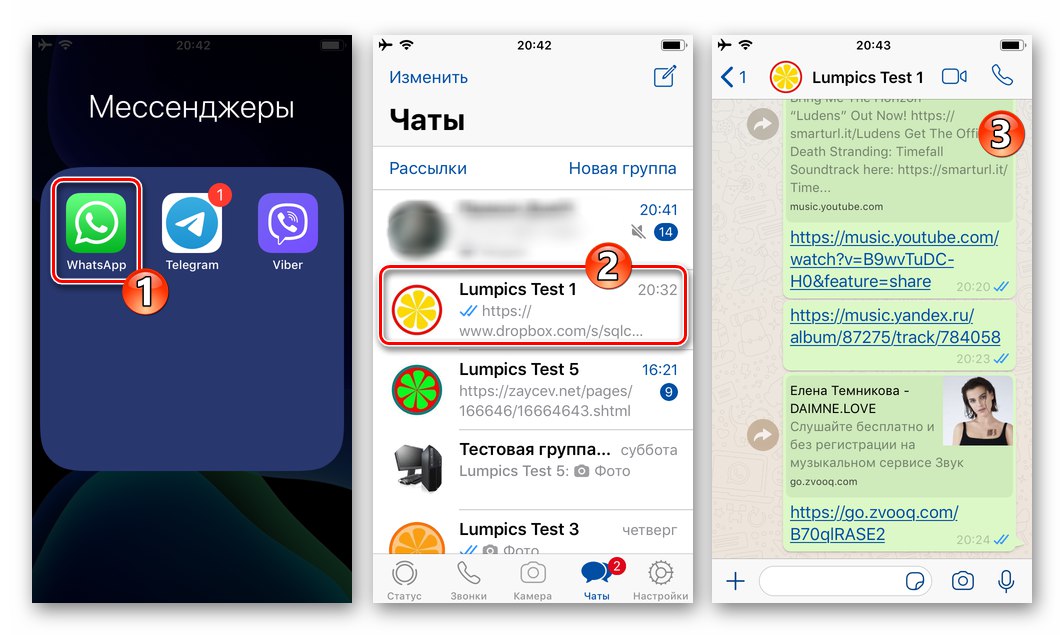
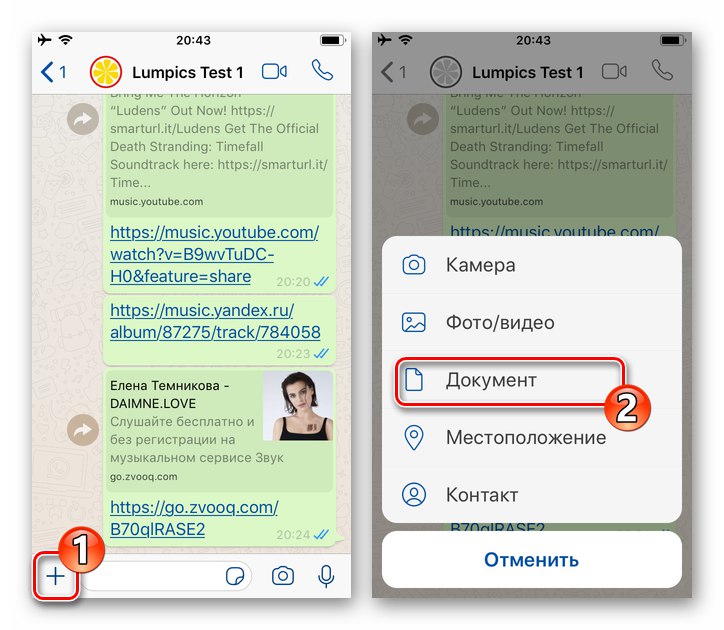
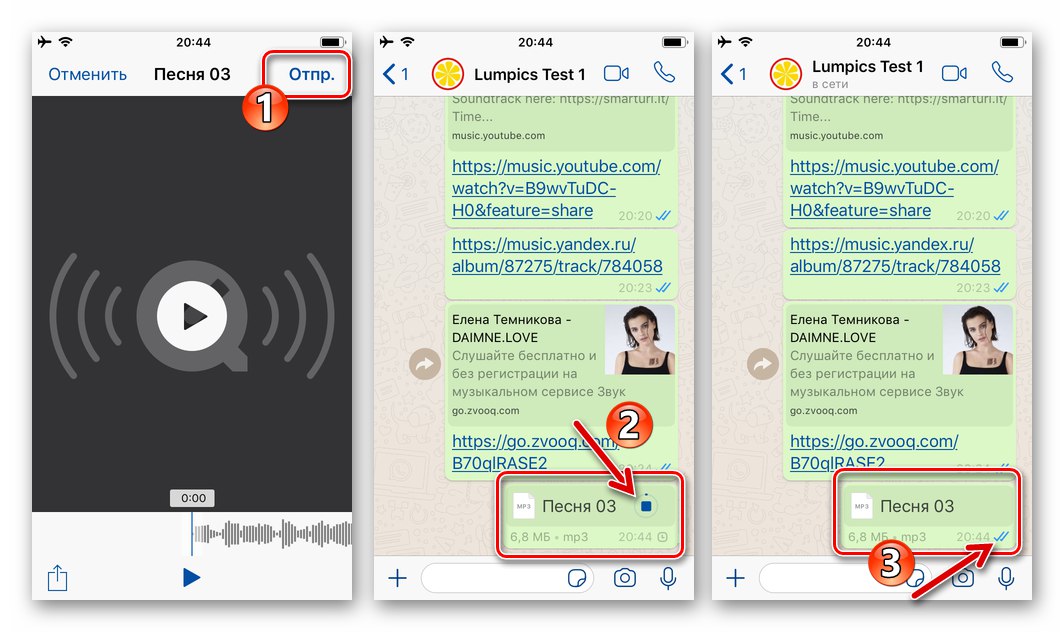
4. метод: Менаџер датотека за иОС
Корисници један од „проводника“ за оперативни систем „јабука“који чувају аудио снимке у фасциклама које је креирао менаџер датотека, слање музике њиховим саговорницима у ВхатсАпп не би требало да буде тешко. Функција која је више пута поменута у горњим упутствима Објави ("Пошаљи") је доступан у свим програмима дизајнираним за манипулисање датотекама ускладиштеним у иПхоне меморији. Покажимо како поново користити опцију за решавање нашег проблема - користећи једну од најчешћих "Диригенти" за иОС - Доцументс би Реаддле.
Преузмите Менаџер датотека за иОС документе компаније Реаддле из Аппле Апп Сторе-а
- Отворите менаџер датотека и користите га за навигацију до директоријума у којем се чувају музичке датотеке за које се очекује да ће бити послате путем ВхатсАппа.
- Позивамо се на три тачке које се налазе у близини имена аудио снимака послатих путем гласника. Затим се померите кроз мени који се отвори и додирните га на ставци Објави.
- Додиривање иконе "Вхатсапп" у менију за избор канала за слање датотека. На екрану месинџера који се отвара означавамо примаоца, а затим тапкамо "Даље".
- Остаје да тапкате "Пошаљи" на екрану са информацијама о датотеци која се преноси и сачекајте завршетак испоруке звучног записа саговорнику.
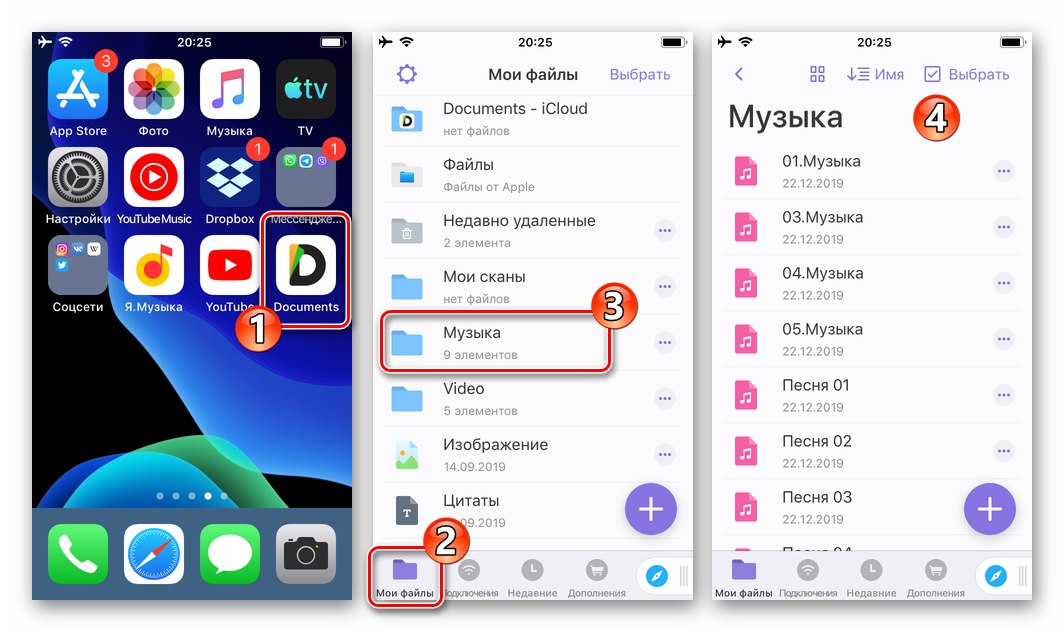
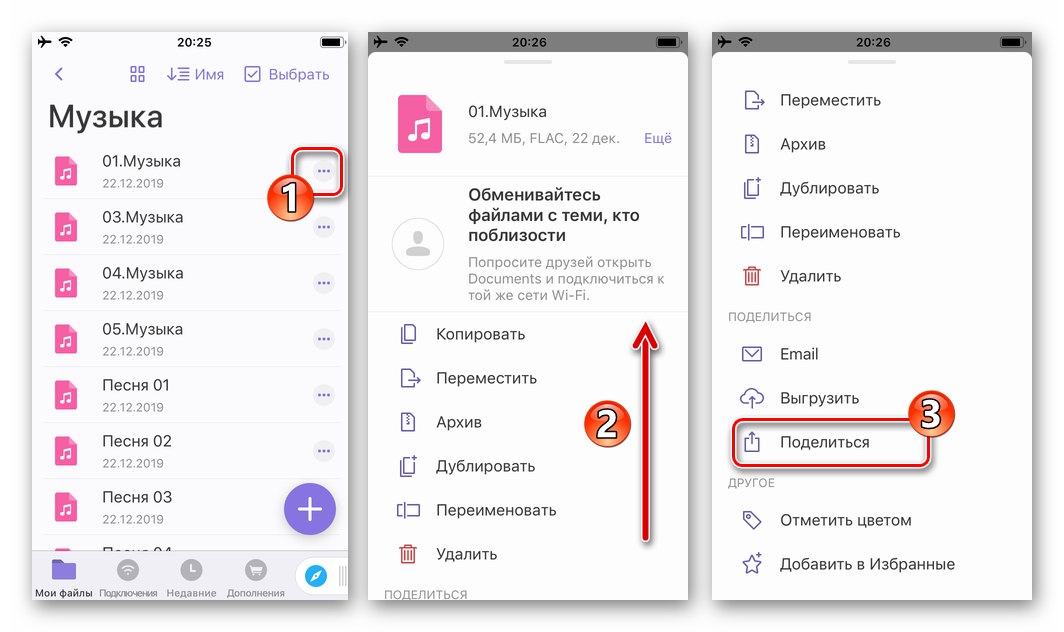
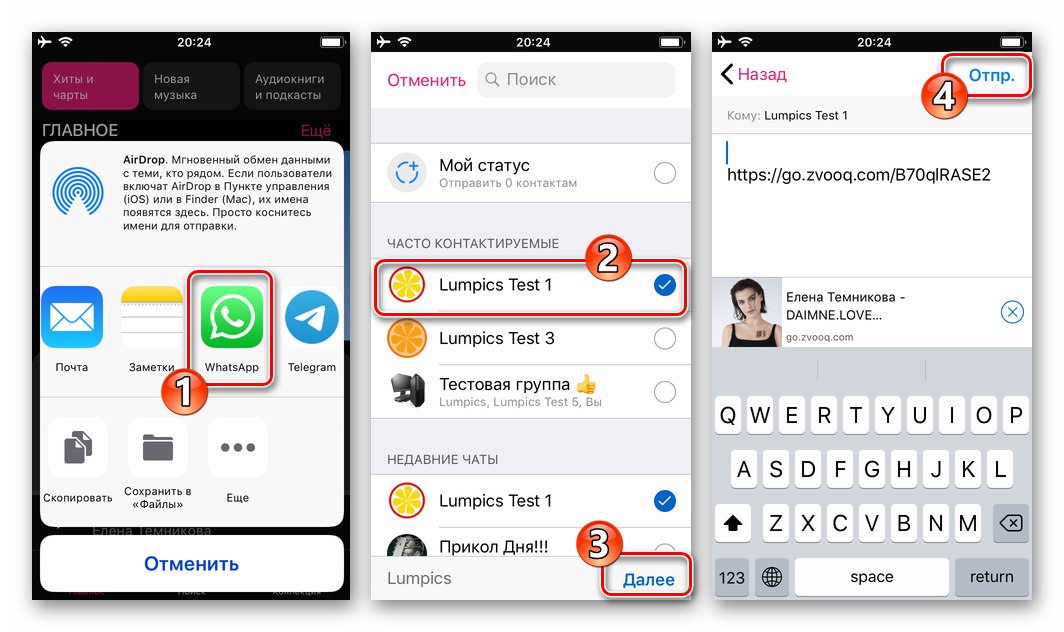
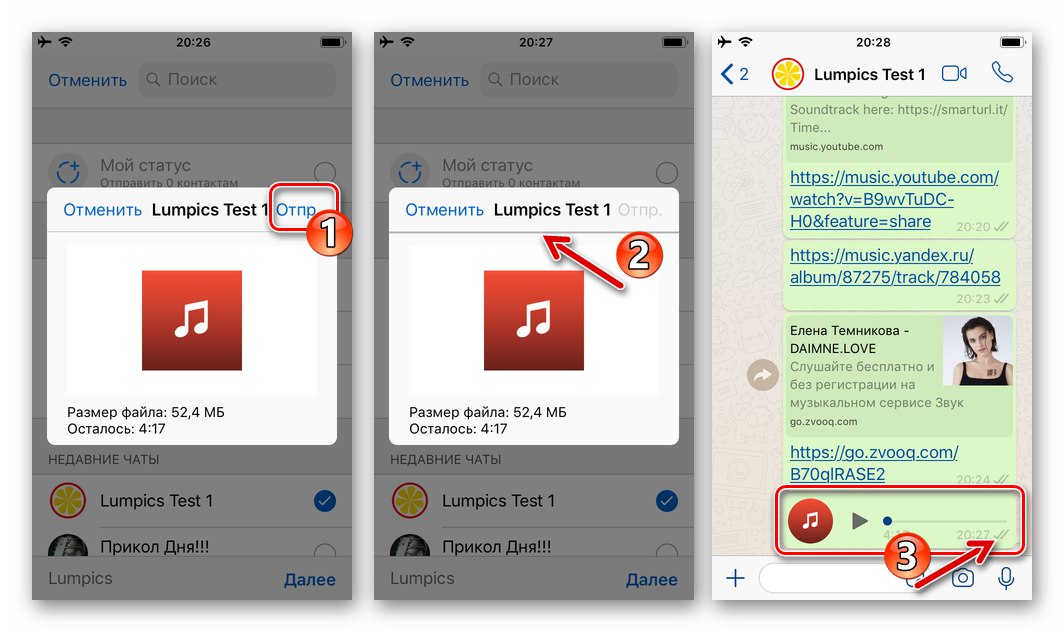
5. метод: Услуга у облаку
Недавно су услуге у облаку стекле огромну популарност и они корисници Аппле уређаја који своје музичке датотеке чувају у тим складиштима могу лако да пребаце један од њих путем ВхатсАпп-а, користећи функције клијентског програма „у облаку“. Поступак ћемо размотрити на примеру Дропбок, али у конкурентским решењима радње које укључују слање датотека путем ВхатсАпп-а практично се не разликују од алгоритма предложеног у наставку.
Преузмите апликацију Дропбок за иОС из Аппле Апп Сторе-а
- Инсталирамо софтвер за рад са „облаком“ на иПхоне-у из Аппле Апп Сторе-а и покрећемо га. Затим се пријавите ако већ имате налог у услузи или се региструјте у систему.
- Са самог паметног телефона или било ког другог приступачног и способног за интеракцију са услугом у облаку (на пример, рачунаром), истоварамо аудио снимке који се шаљу путем ВхатсАпп-а у удаљено складиште.
![ВхатсАпп за иОС отпрема аудио датотеке у Дропбок за пренос преко мессенгер-а]()
Детаљније: Како се користи Цлоуд услуга Дропбок
- Помоћу програма Дропбок за иОС идите у директоријум где се налази датотека музичке композиције послата кроз разматрани систем за размену информација.
- Позовите мени за снимање звука додиром «…» поред имена, а затим додирните ставку „Копирај везу“.
- Сада треба да изаберете "Вхатсапп" у менију доступних начина слања датотеке, а затим наведите примаоца у програму за размену порука који се аутоматски покреће и тапните на "Даље" у дну екрана с десне стране.
- Притисни "Пошаљи", након чега ће се аудио снимак, тачније, веза до његове изворне датотеке која се налази у „облаку“, одмах послати у ћаскање са примаоцем.
![ВхатсАпп за иПхоне - поступак слања аудио датотеке из Дропбока саговорнику у мессенгеру]()
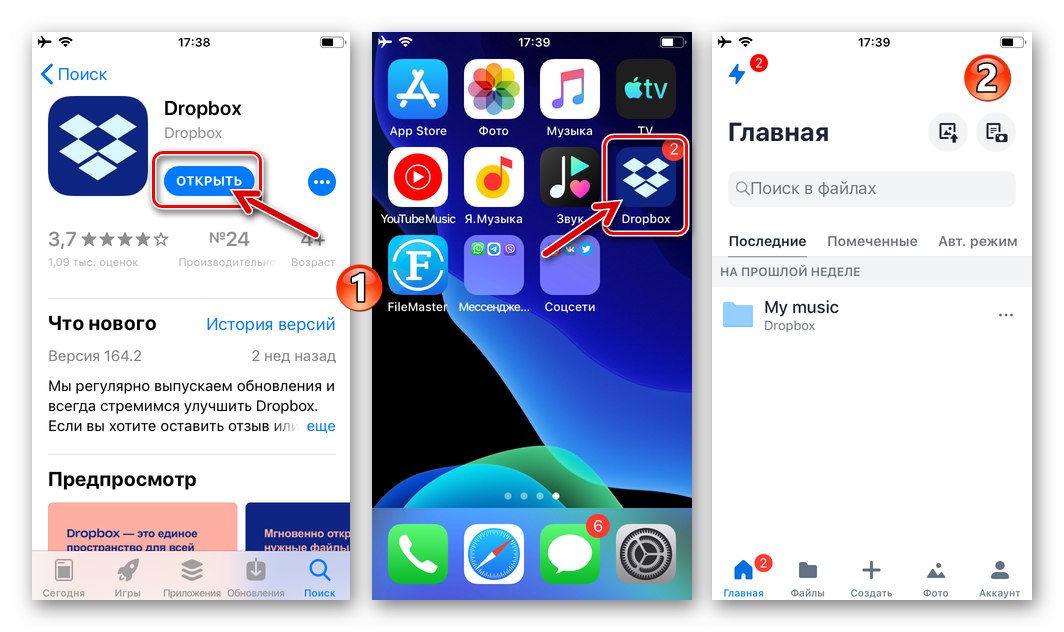
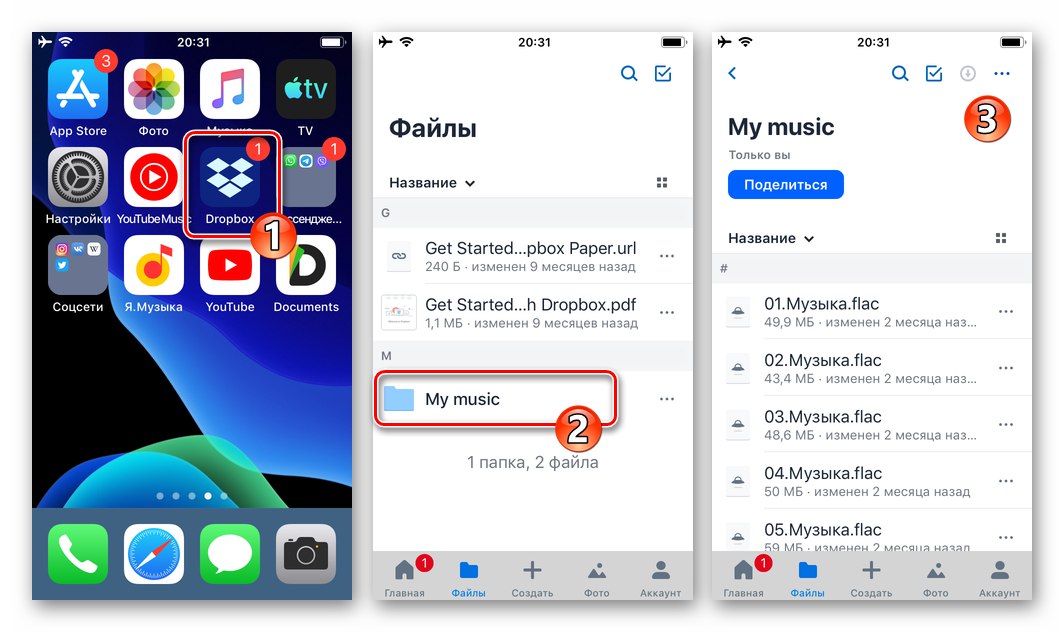

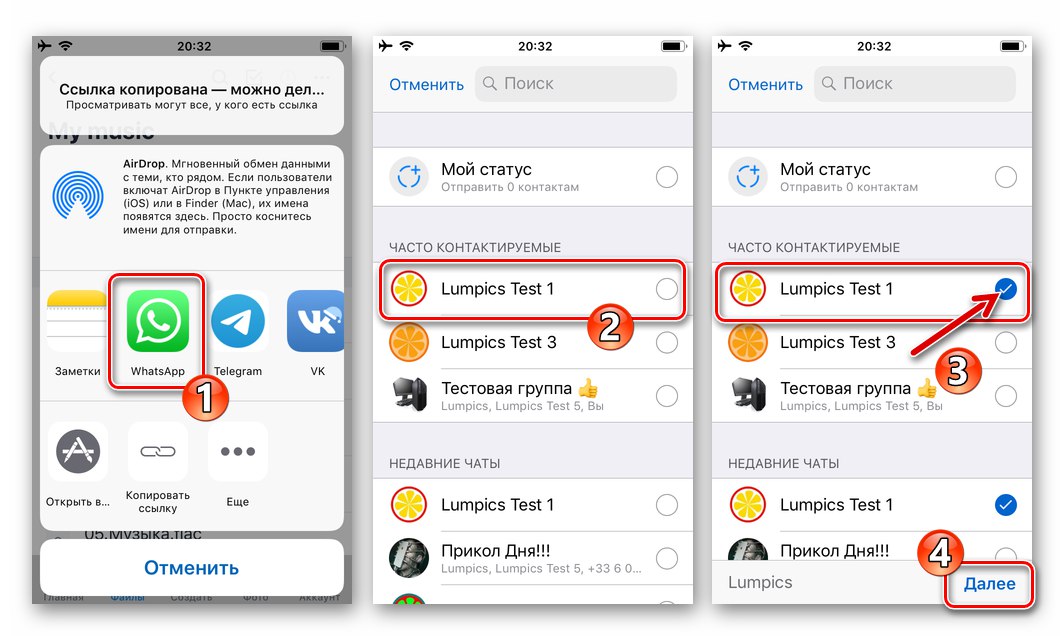
Виндовс
Слање музике другим корисницима путем ВхатсАпп за Виндовс као и у случају горе описаних мобилних варијанти гласника, то је изводљиво на један од неколико начина и сви су врло једноставни за примену.
1. метод: Алатке за апликацију ВхатсАпп
Најједноставнији начин преноса аудио записа на ПЦ диску на особу која је регистрована за ВхатсАпп је коришћење алата интегрисаних у апликацију за размену порука.
- У ВхатсАпп-у на рачунару улазимо у разговор са примаоцем музичке композиције.
![ВхатсАпп за Виндовс покрените мессенгер, пребаците се на ћаскање са примаоцем музике са рачунарског диска]()
- Кликните на дугме десно од наслова разговора (име саговорника) "Цлип".
![Прилог дугмета ВхатсАпп за Виндовс (спајалица) у прозору за ћаскање]()
- Кликните на дугме трећег круга са врха "Документ" на приказаној листи за избор типа прилога уз поруку.
![ВхатсАпп за Виндовс ставка Доцумент у менију за прилог поруци за слање звучне датотеке]()
- У прозору за одабир датотеке који се појави идите на пут до локације аудио снимка који желите послати и кликните на његово име.
![ВхатсАпп за Виндовс бира аудио датотеку за слање у ћаскање на ПЦ диску]()
- Притиснете дугме "Пошаљи" на подручју "Поглед" изнад листе датотека приложених уз поруку.
![Дугме „ВхатсАпп фор Виндовс“ у пољу „Преглед аудио датотеке која је приложена поруци“]()
- То је све - чека се завршетак
![ВхатсАпп за Виндовс процес слања аудио датотеке у мессенгер цхат]()
испорука музичке датотеке примаоцу.
![ВхатсАпп за Виндовс завршио је слање звучне датотеке саговорнику у мессенгеру]()
Прочитајте такође: Статуси порука у ВхатсАпп мессенгеру
2. метод: Екплорер
Ако требате да пребаците песму током прегледавања и организовања датотека "Диригент", можете се понашати овако:
- Кроз "Екплорер" отворите фасциклу са музиком, у којој се налази аудио датотека послата другом власнику налога у ВхатсАпп-у.
- У гласнику идите на дијалог или групу са примаоцима звучног записа.
- Прозоре менаџера датотека и ВхатсАпп постављамо један поред другог.
- „Ухвативши“ миша, превуците аудио датотеку из прозора "Екплорер" у област за ћаскање са другим корисником која је отворена у ВхатсАпп-у.
- Чим се тастер миша који „држи“ датотеку пусти, у прозору месинџера ће се појавити подручје "Поглед"... Кликните овде на дугме "Пошаљи".
- Након кратког времена, изворна датотека музике биће достављена примаоцу.
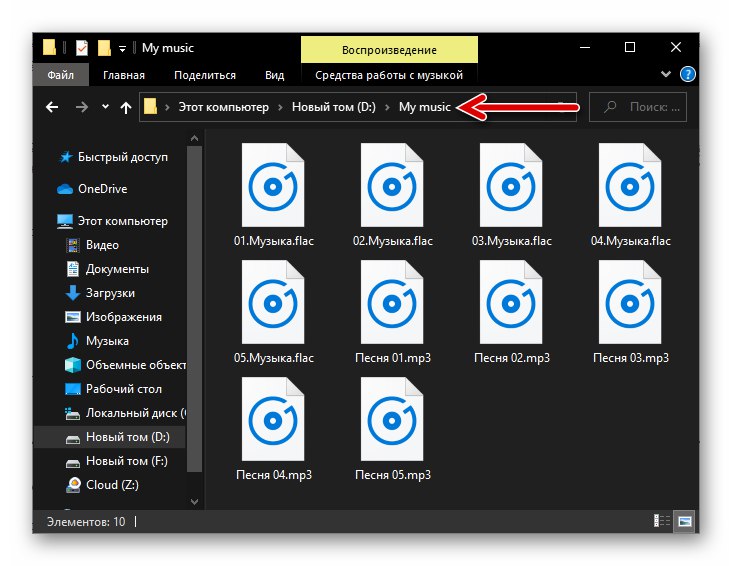
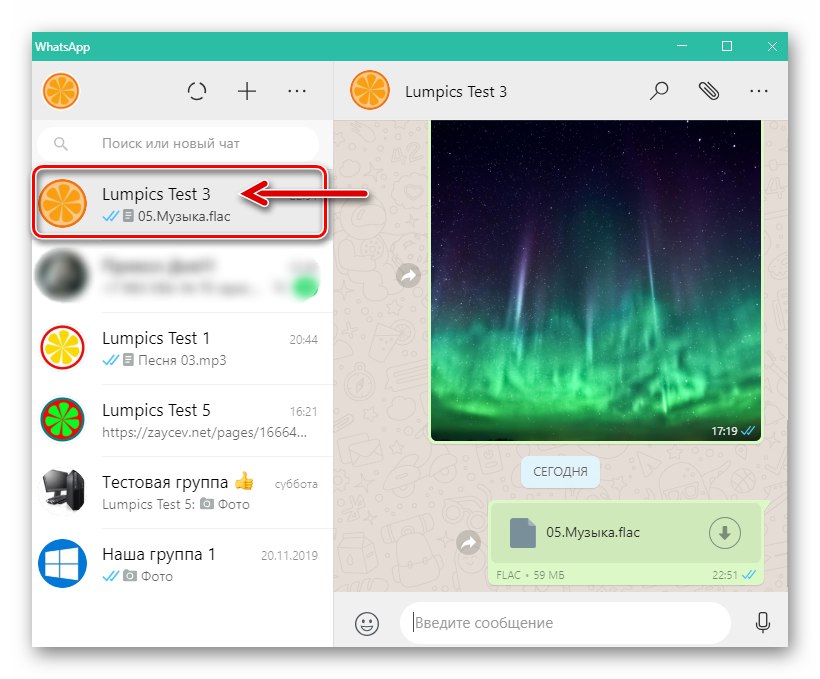

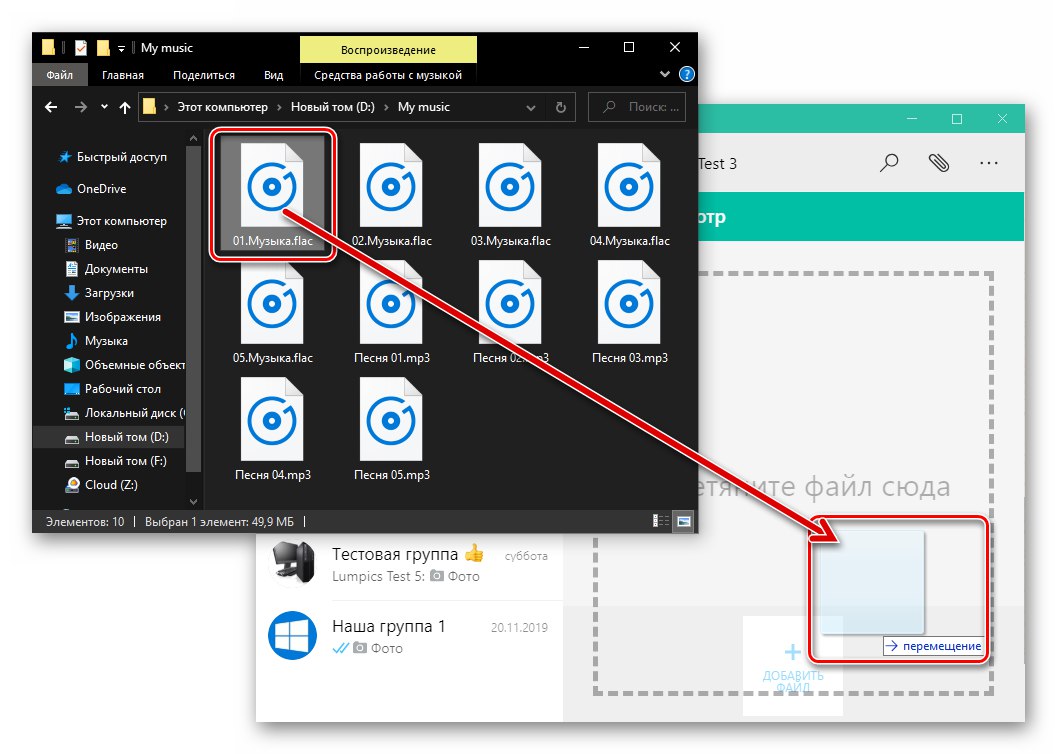
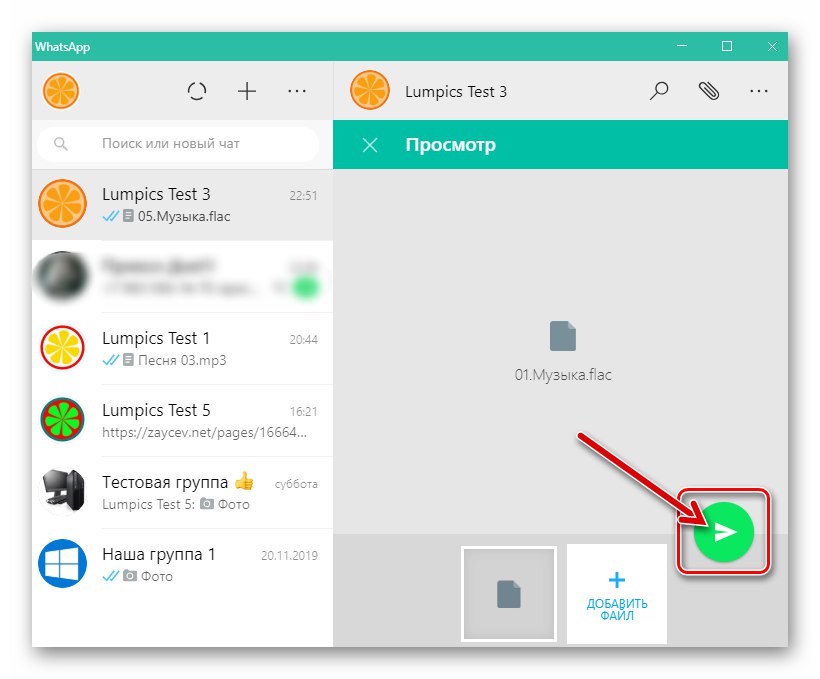
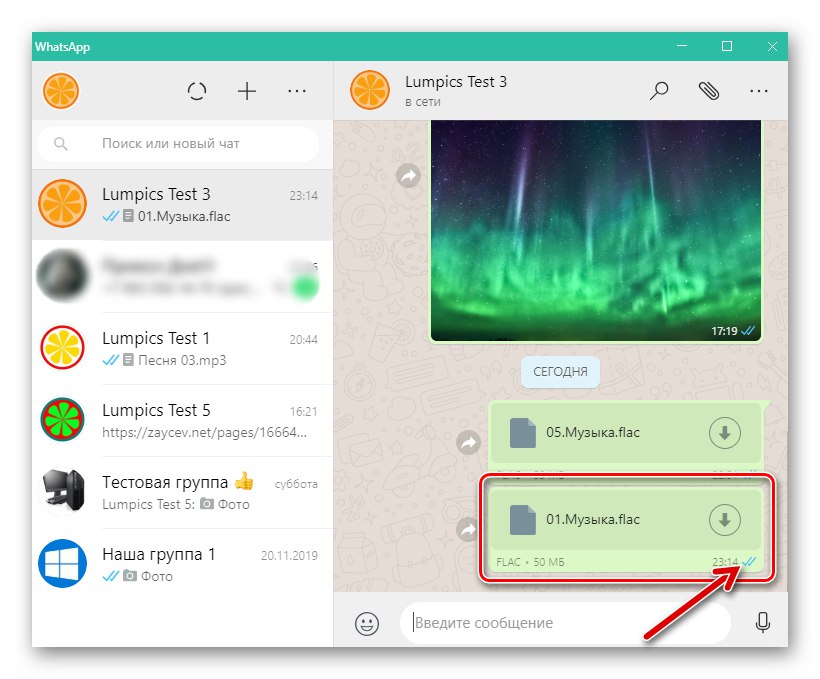
3. метод: Пошаљите везу
Да бисте омиљено музичко дело са рачунара делили са саговорницима на ВхатсАпп-у, не морате да имате његову изворну датотеку. То је због доступности огромног броја музичких композиција на мрежи и да би се решио проблем изражен у наслову чланка у вези са једном од таквих песама, довољно је копирати везу са ресурса на коме се емитује и послати адресу путем гласника. Демонстрирајмо извршење описане операције на примеру услуге стримовања. ИоуТубе Мусиц.
- Прелазимо на музички ресурс кроз било који веб прегледач за Виндовс.
- Пронађите нумеру коју желите да делите путем ВхатсАпп-а и почните да је репродукујете кликом на име.
- Изборник радњи који се односе на снимљени снимак називамо кликом на три тачке у доњем делу странице на којима се приказују контроле процеса репродукције.
- На приказаном списку могућности изаберите ставку Објави.
- Кликните на дугме које се налази десно од везе стазе "КОПИРАЈ", услед чега ће адреса бити постављена у Виндовс међуспремник.
- Отворите ВхатсАпп и идите на ћаскање са примаоцем везе која води до странице са емитовањем музичке композиције. Кликните десним тастером миша на подручје за унос текстуалне поруке и изаберите "Налепи" у приказаном контекстном менију.
![ВхатсАпп за Виндовс у поруку убаците везу до аудио записа на Интернету]()
- Кликните на дугме "Пошаљи".
- Након отварања поруке, прималац ће моћи да следи везу и преслуша аудио запис у прегледачу или, можда, у клијентској апликацији услуге која пружа приступ музици, ако је она инсталирана на његовом уређају.
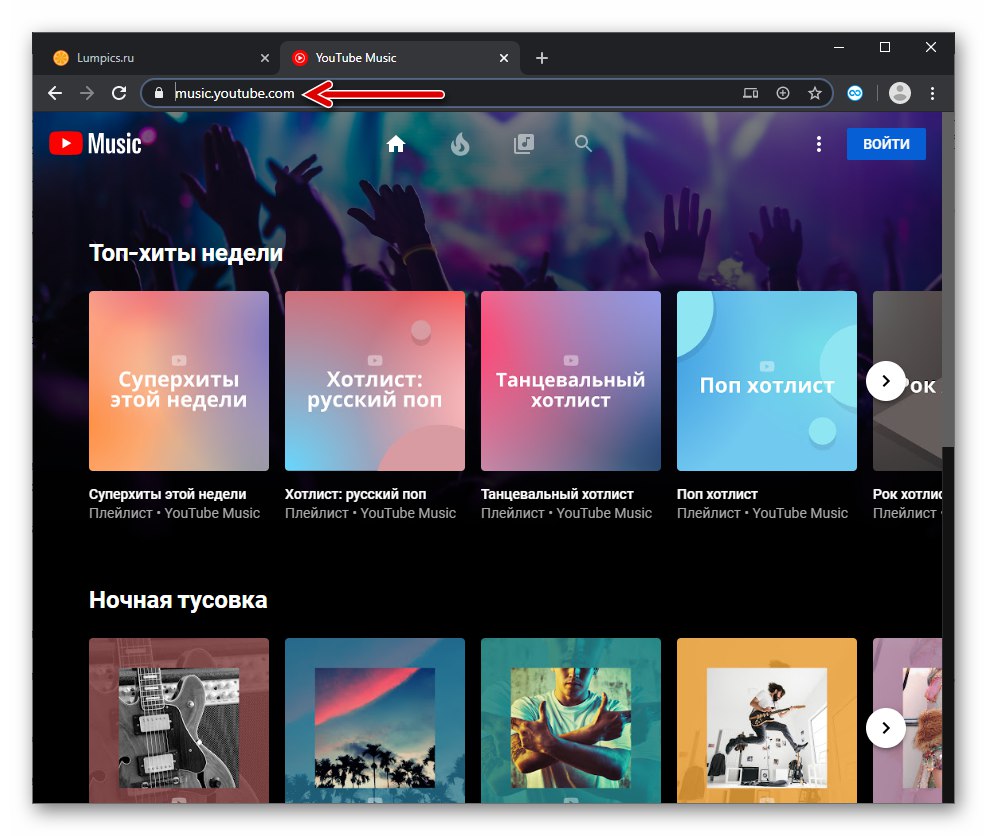
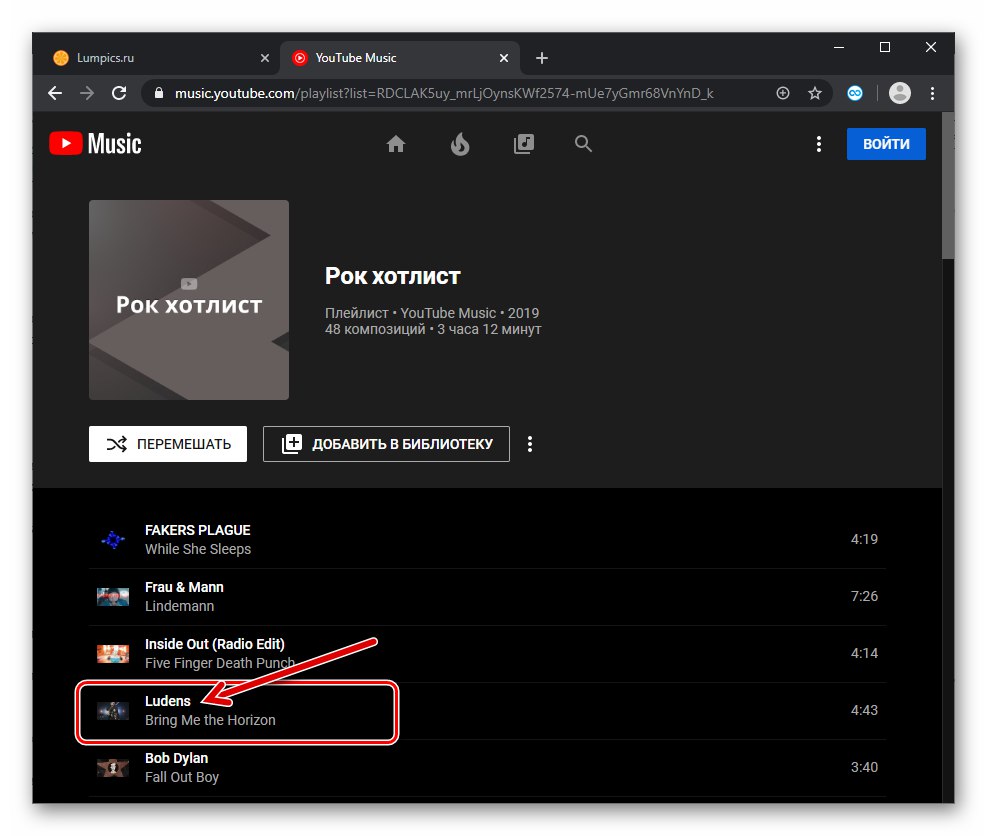
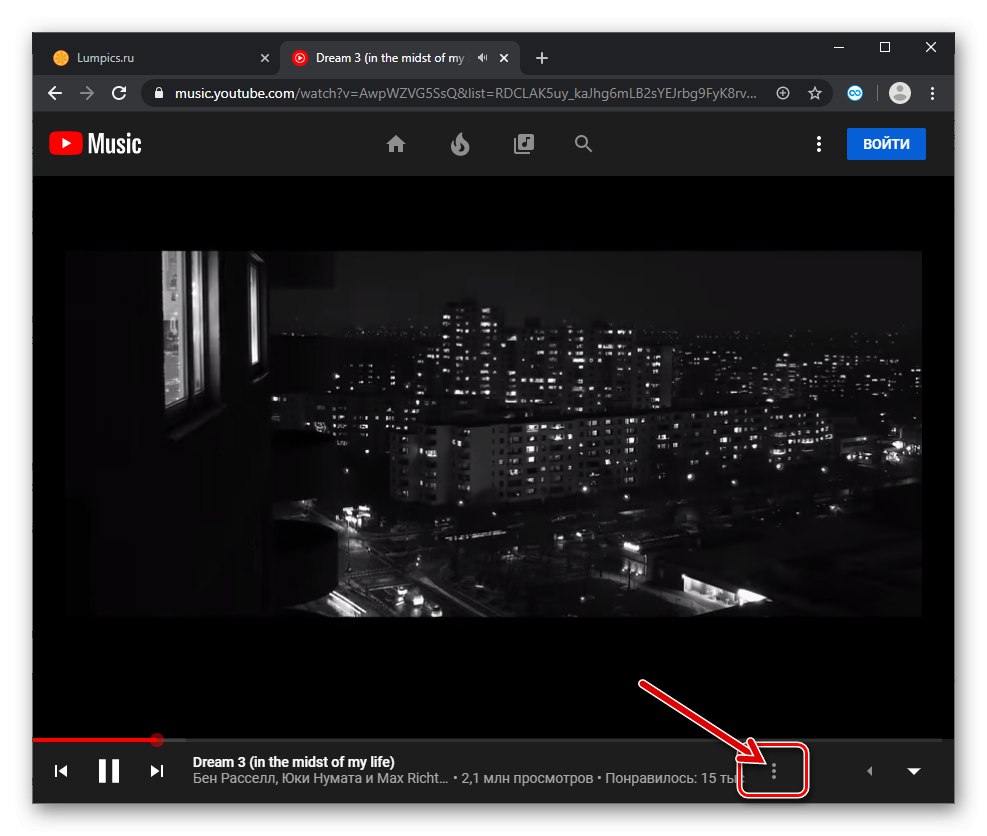
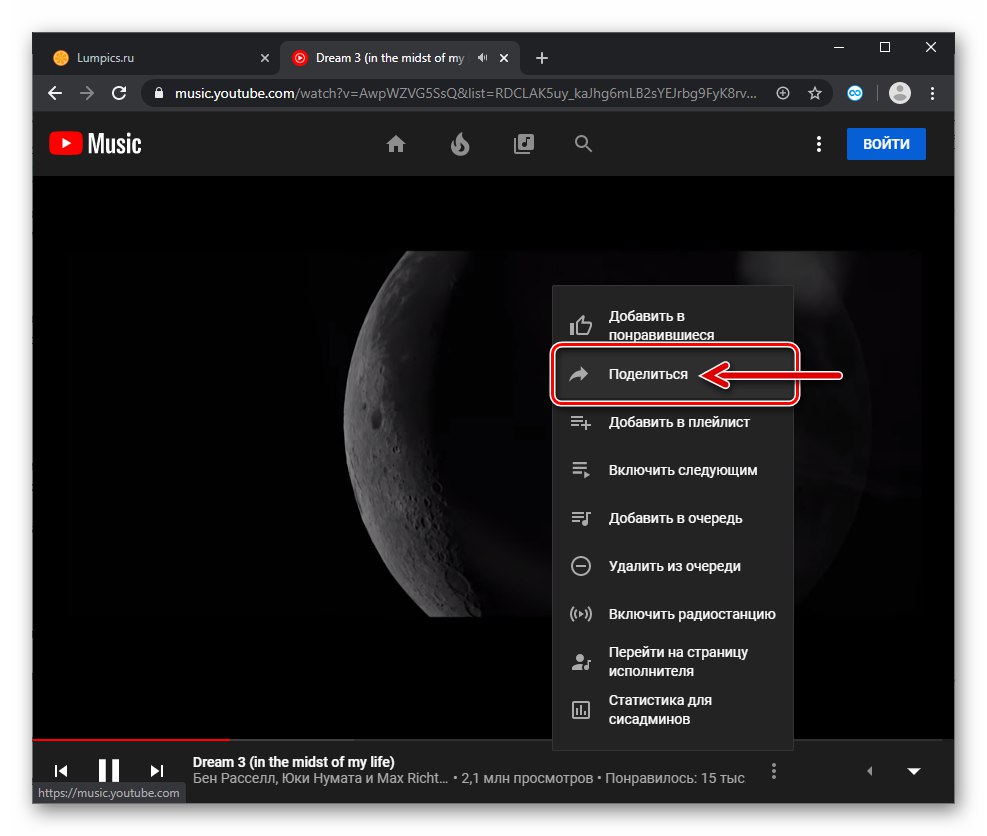
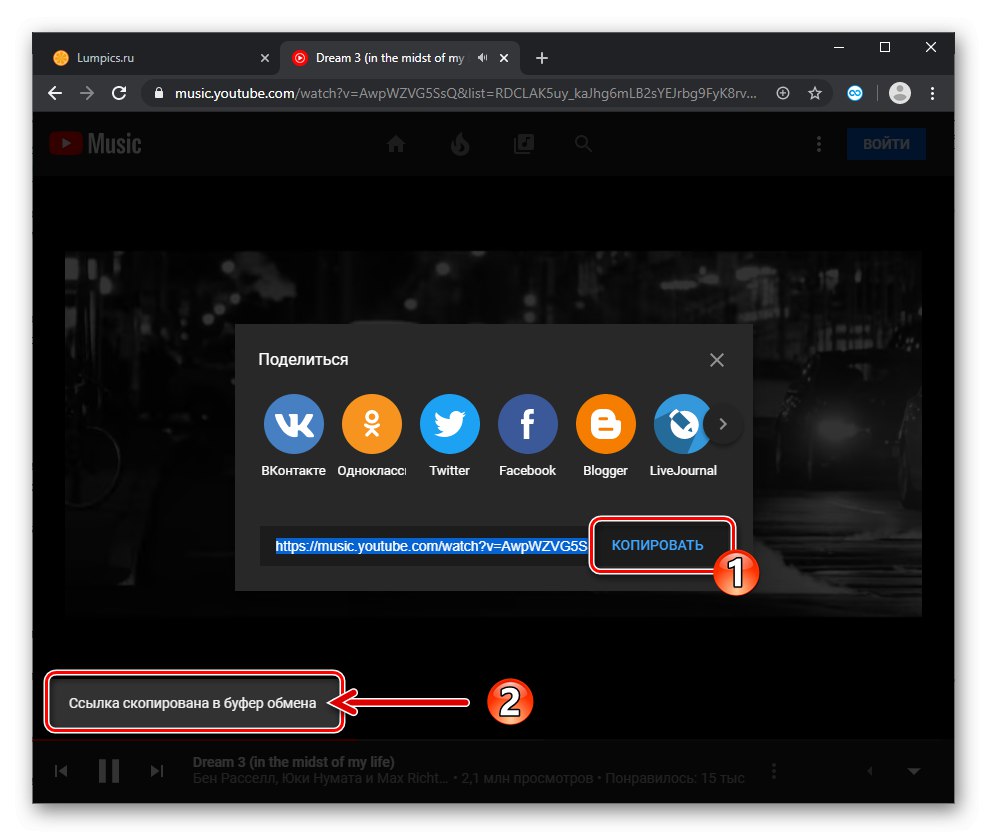
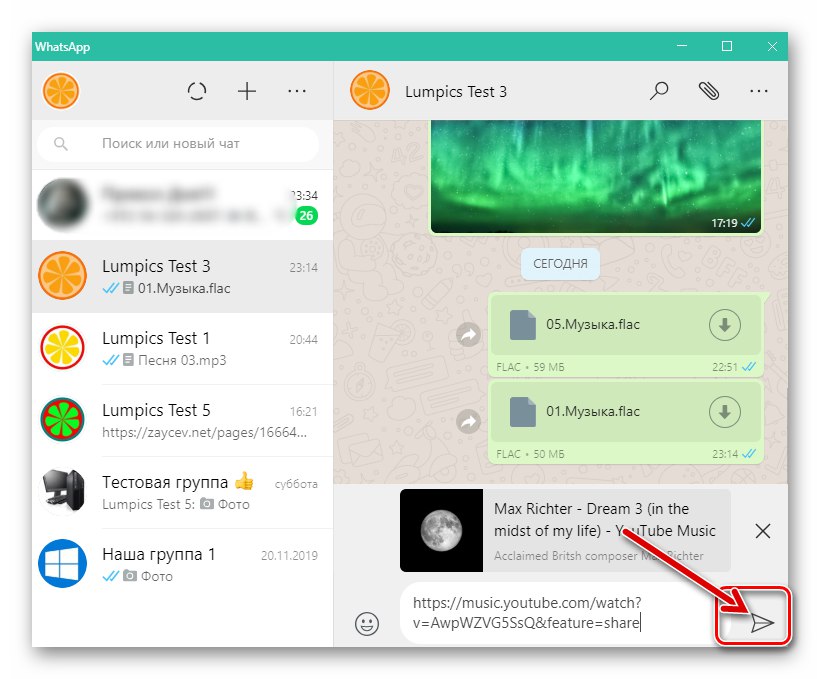
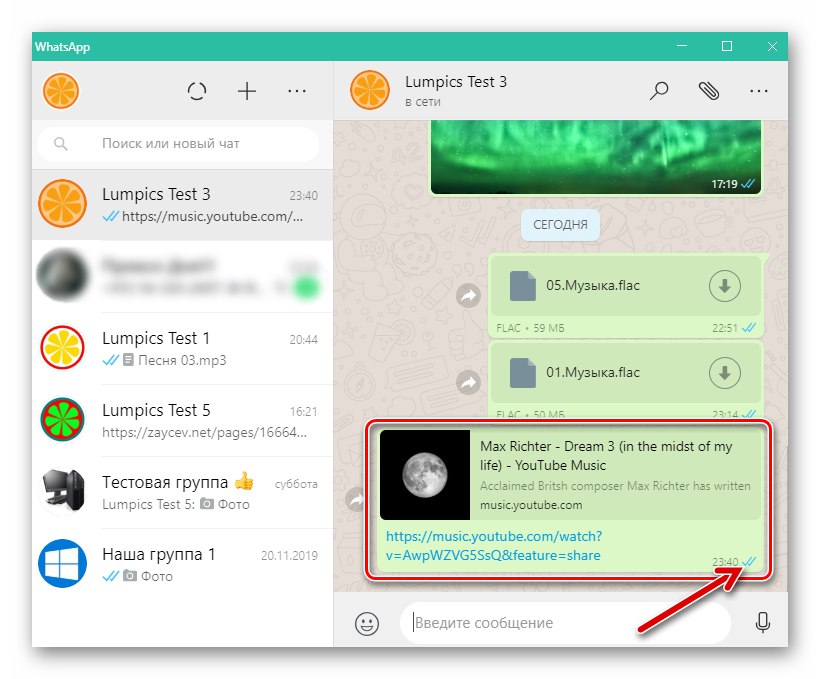
Закључак
Постојање низа техника, помоћу којих постаје могуће преношење музичке композиције путем ВхатсАпп-а, омогућава да се тврди да овај задатак може лако и брзо решити било ко, чак и почетник, без обзира на жељену хардверску и софтверску платформу за манипулацију датотекама и приступ месинџеру. ...